Asus Z300C-1A064A, Z300C-1B048A, Z300CL-1B015A User Manual
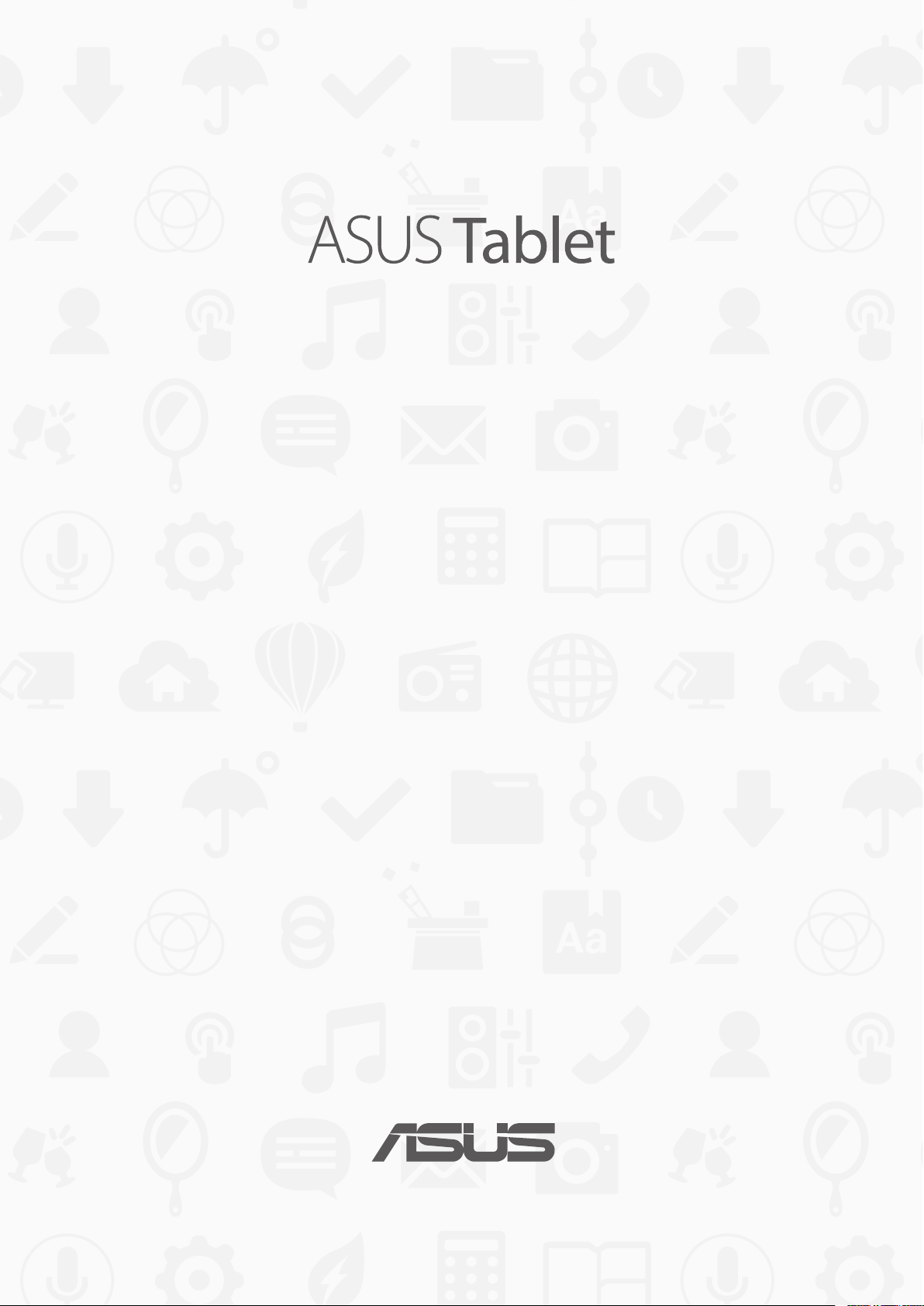
e-PŘÍRUČKA
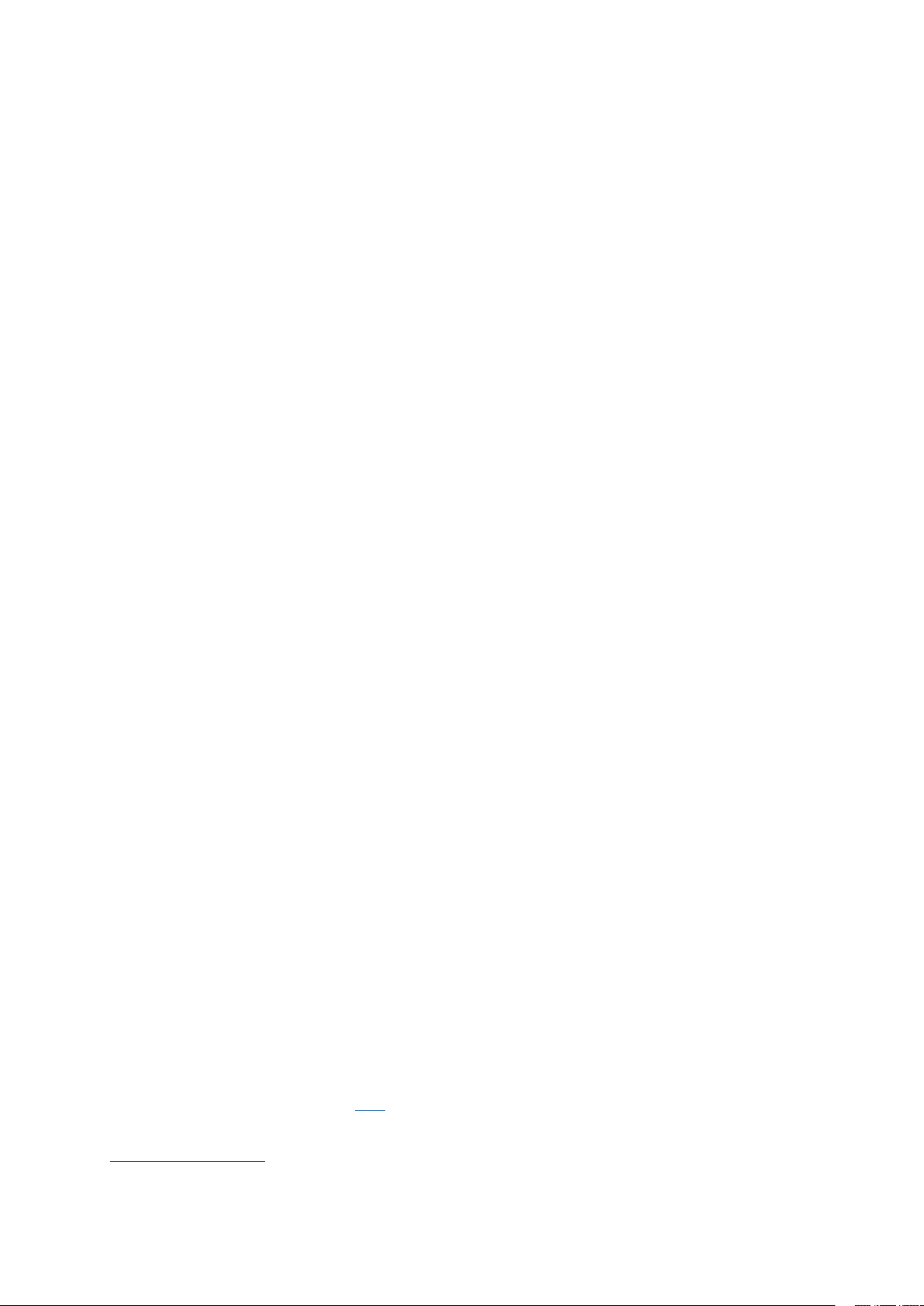
CZ10836
Leden 2016
Revidovaná edice V2
INFORMACE O AUTORSKÝCH PRÁVECH
Žádná část této příručky, včetně výrobků a softwaru v příručce popsaných, nesmí být reprodukována, přenesena,
přepsána, uložena v systému pro ukládání dat, ani přeložena do žádného jazyka v žádné podobě a žádným způsobem,
kromě dokumentace uložené kupujícím pro účel zálohování, bez písemného souhlasu rmy. ASUSTeK COMPUTER INC.
(“ASUS”).
ASUS POSKYTUJE TUTO PŘÍRUČKU “TAK, JAK JE”, BEZ ZÁRUKY JAKÉHOKOLI DRUHU, AŤ VÝSLOVNÉ NEBO VYPLÝVAJÍCÍ,
VČETNĚ, ALE NIKOLI JEN, PŘEDPOKLÁDANÝCH ZÁRUK NEBO PODMÍNEK PRODEJNOSTI A VHODNOSTI PRO URČITÝ ÚČEL. V
ŽÁDNÉM PŘÍPADĚ NEBUDE FIRMA ASUS, JEJÍ ŘEDITELÉ, VEDOUCÍ PRACOVNÍCI, ZAMĚSTNANCI ANI ZÁSTUPCI ODPOVÍDAT
ZA ŽÁDNÉ NEPŘÍMÉ, ZVLÁŠTNÍ, NAHODILÉ NEBO NÁSLEDNÉ ŠKODY (VČETNĚ ZA ZTRÁTU ZISKŮ, ZTRÁTU PODNIKATELSKÉ
PŘÍLEŽITOSTI, ZTRÁTU POUŽITELNOSTI ČI ZTRÁTU DAT, PŘERUŠENÍ PODNIKÁNÍ A PODOBNĚ), I KDYŽ BYLA FIRMA ASUS
UPOZORNĚNA NA MOŽNOST TAKOVÝCH ŠKOD ZPŮSOBENÝCH JAKOUKOLIV VADOU V TÉTO PŘÍRUČCE NEBO VE VÝROBKU.
Výrobky a názvy rem v této příručce mohou, ale nemusí být obchodními známkami nebo copyrighty příslušných rem, a
používají se zde pouze pro identikaci a objasnění a ve prospěch jejich majitelů, bez záměru poškodit cizí práva.
TECHNICKÉ ÚDAJE A INFORMACE OBSAŽENÉ V TÉTO PŘÍRUČCE JSOU POSKYTNUTY JEN PRO INFORMACI, MOHOU SE
KDYKOLIV ZMĚNIT BEZ PŘEDCHOZÍHO UPOZORNĚNÍ, A NEMĚLY BY BÝT POVAŽOVÁNY ZA ZÁVAZEK FIRMY ASUS. ASUS
NEODPOVÍDÁ ZA ŽÁDNÉ CHYBY A NEPŘESNOSTI, KTERÉ SE MOHOU OBJEVIT V TÉTO PŘÍRUČCE, VČETNĚ VÝROBKŮ A
SOFTWARU V PŘÍRUČCE POPSANÝCH.
Copyright © 2016 ASUSTeK COMPUTER INC. Všechna práva vyhrazena.
OMEZENÍ ODPOVĚDNOSTI
Mohou nastat takové okolnosti, že v důsledku selhání ze strany rmy ASUS nebo z jiné odpovědnosti budete mít právo
na náhradu škody od rmy ASUS. V každém takovém případě, bez ohledu na důvod, pro který máte právo požadovat
náhradu od rmy ASUS, nebude ASUS odpovídat za víc než za škody kvůli zranění (včetně smrti) a poškození nemovitostí
a hmotného osobního majetku; nebo jakékoliv skutečné a přímé škody v důsledků opomenutí nebo neplnění zákonných
povinností dle této záruky, až do výše ceníkové smluvní ceny každého výrobku.
Firma ASUS bude odpovědná nebo vás odškodní jen za ztrátu, škody nebo reklamace na základě této smlouvy, přečinu
nebo porušení cizích práv dle této záruky.
Toto omezení se vztahuje i na dodavatele a prodejce rmy ASUS. To je maximum, za které jsou rma ASUS, její dodavatelé
a váš prodejce kolektivně odpovědní.
ZA ŽÁDNÝCH OKOLNOSTÍ NEBUDE FIRMA ASUS ODPOVÍDAT ZA NÁSLEDUJÍCÍ: (1) NÁROKY/ŽALOBY TŘETÍCH STRAN
NA VÁS KVŮLI ZTRÁTÁM; (2) ZTRÁTU NEBO POŠKOZENÍ VAŠICH ZÁZNAMŮ NEBO DAT (3) ZVLÁŠTNÍ, NAHODILÉ NEBO
NEPŘÍMÉ ŠKODY NEBO JAKÉKOLIV EKONOMICKÉ NÁSLEDNÉ ŠKODY (VČETNĚ ZTRÁTY ZISKU NEBO ÚSPOR), DOKONCE I
KDYŽ BY ASUS BYL UPOZORNĚN NA MOŽNOST TAKOVÝCH ŠKOD.
SERVIS A PODPORA
Navštivte náš web podporující více jazyků https
://www.asus.com/support/
2
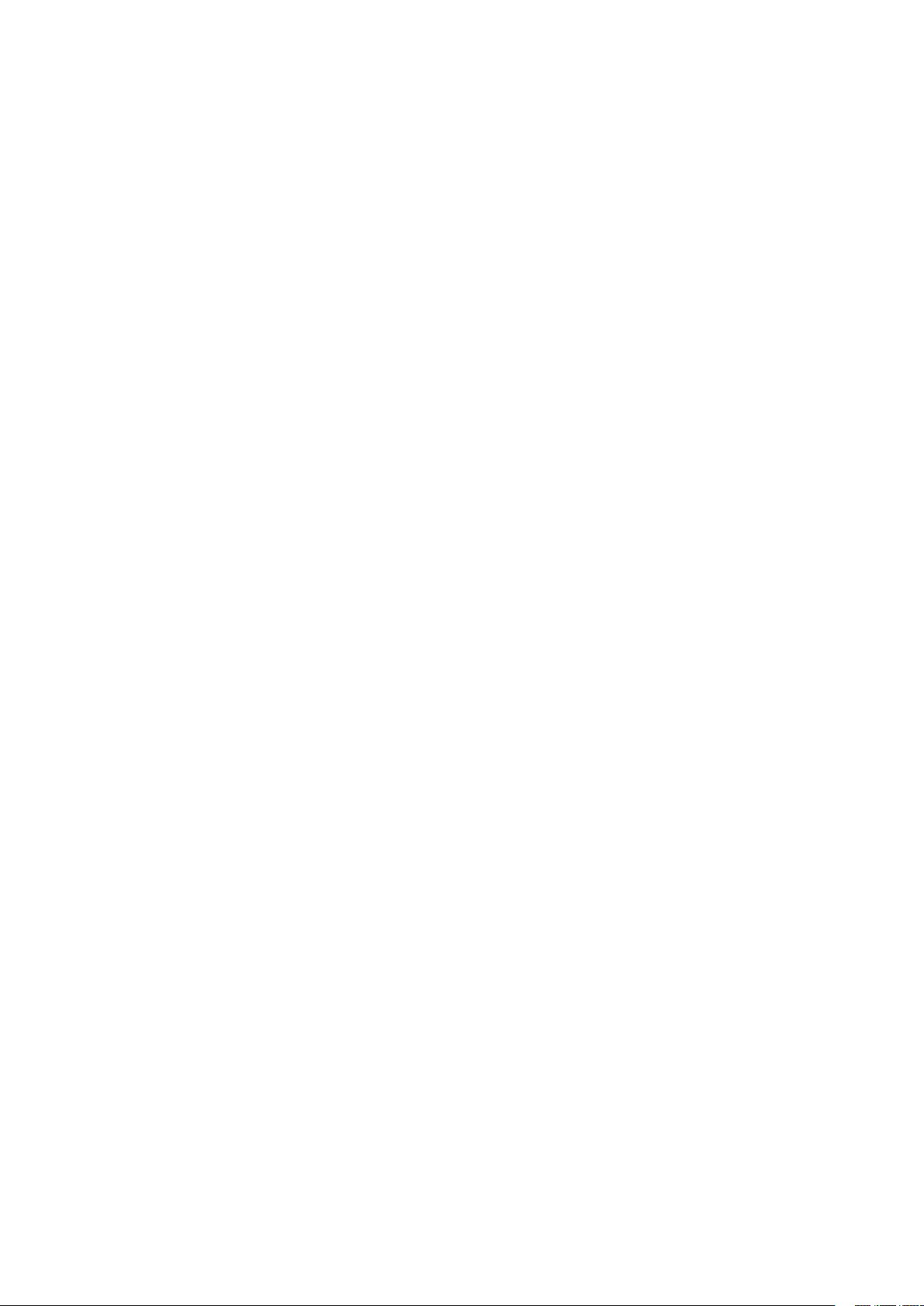
Obsah
Konvence použité v této příručce ....................................................................................................7
Údržba a bezpečnost ........................................................................................................................... 7
1 Připravte váš Zen!
Části a funkce ................................................................................................................9
Vložení paměťové karty ....................................................................................................................10
Vyjmutí paměťové karty ...................................................................................................................12
Vložení karty micro SIM (u vybraných modelů) ........................................................................14
Nabíjení Tablet ASUS .......................................................................................................................... 17
Zapnutí a vypnutí tabletu ASUS ..................................................................................................... 19
Základní operace .................................................................................................................................20
První použití ..........................................................................................................................................21
Používání mobilní dokovací stanice ASUS ................................................................23
Obsah krabice .......................................................................................................................................23
Části a funkce ........................................................................................................................................23
Nabíjení mobilní dokovací stanice ASUS ....................................................................................25
Spárování tabletu ASUS s mobilní dokovací stanicí ASUS ....................................................26
Párování zařízení Bluetooth s mobilní dokovací stanicí ASUS ............................................27
Vložení tabletu ASUS do mobilní dokovací stanice ................................................................28
Používání speciálních kláves ...........................................................................................................28
Vyjmutí tabletu ASUS z mobilní dokovací stanice ...................................................................30
Používání dotykového displeje ......................................................................................................31
ZenMotion .............................................................................................................................................33
2 Doma je doma
Funkce hlavní obrazovky Zen ....................................................................................35
Hlavní obrazovka .................................................................................................................................35
Přizpůsobení vaší hlavní obrazovky .........................................................................37
Zástupci aplikací .................................................................................................................................. 37
Pomůcky .................................................................................................................................................38
Tapety ...................................................................................................................................................... 39
Rozšířená hlavní obrazovka .............................................................................................................40
Nastavení data a času ........................................................................................................................41
Nastavení vyzváněcího tónu a zvukových upozornění ......................................................... 41
Rychlá nastavení ..................................................................................................................................42
Používání oznámení systému .........................................................................................................43
Zamykací obrazovka ..................................................................................................44
Přizpůsobení zamykací obrazovky ................................................................................................44
Přizpůsobení tlačítek rychlého přístupu .....................................................................................45
3 Udržování kontaktu
Správa kontaktů .........................................................................................................49
Spuštění aplikace Kontakty .............................................................................................................49
Nastavení kontaktů .............................................................................................................................49
Nastavení vašeho prolu ..................................................................................................................49
Přidávání kontaktů ..............................................................................................................................50
3
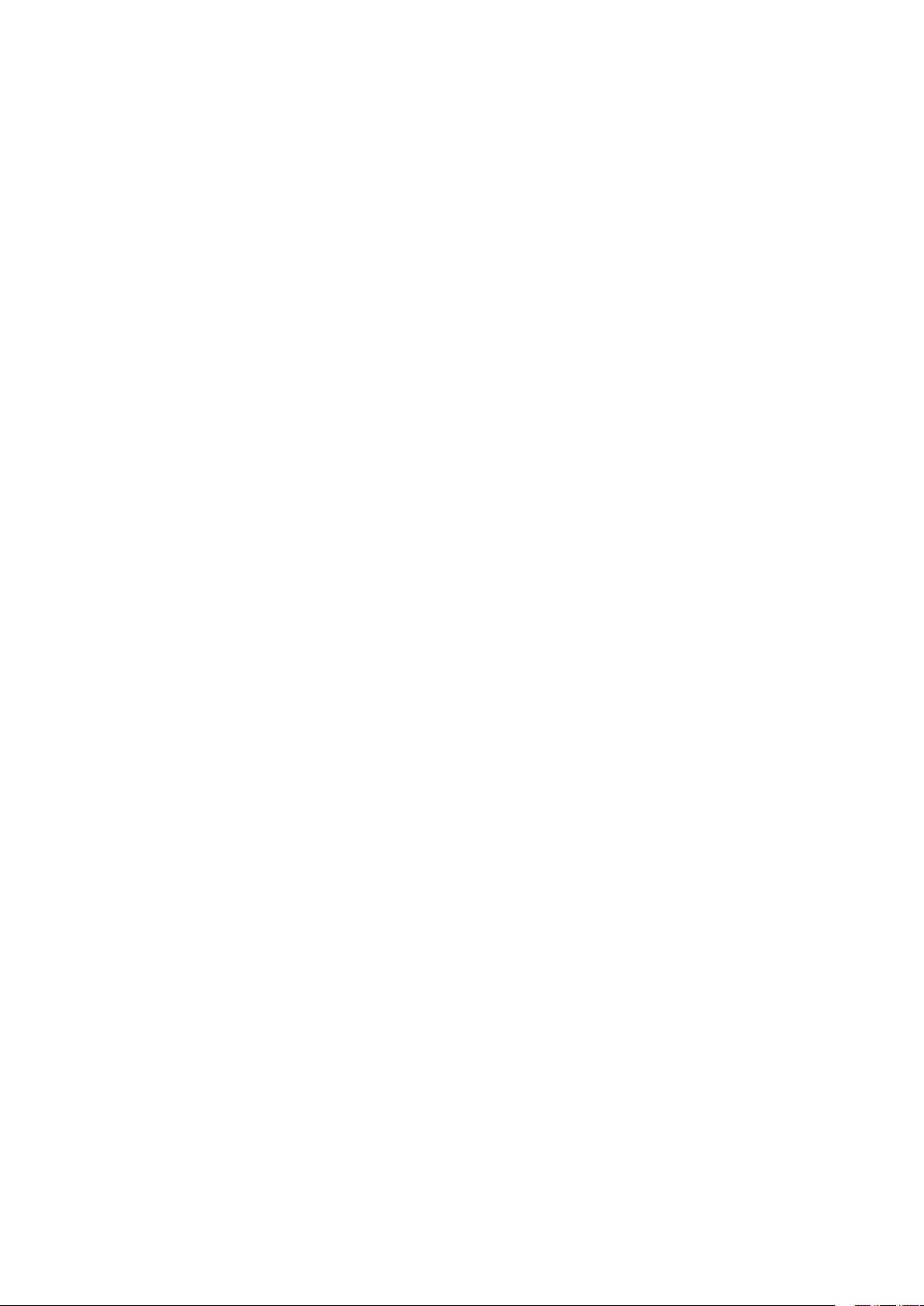
Označování oblíbených kontaktů .................................................................................................54
Importování kontaktů ........................................................................................................................ 55
Exportování kontaktů ........................................................................................................................55
Komunikování s kontakty prostřednictvím sociálních sítí ...................................................56
Odeslat zprávy a další ................................................................................................57
Pedávání zpráv (pouze vybrané modely) ...................................................................................57
Propojování údajů o vašich kontaktech ......................................................................................59
Omlet Chat .............................................................................................................................................59
4 Vaše cenné vzpomínky
Dokumentování důležitých okamžiků ......................................................................69
Spuštění aplikace Fotoaparát ..........................................................................................................69
První použití kamery .......................................................................................................................... 70
Pokročilé funkce kamery ..................................................................................................................74
Používání aplikace Galerie .........................................................................................79
Zobrazení souborů z vaší sociální sítě nebo úložiště cloud .................................................79
Zobrazení místa pořízení fotograí ...............................................................................................80
Sdílení souborů z galerie ..................................................................................................................81
Odstraňování souborů z galerie .....................................................................................................81
Úpravy obrázku ....................................................................................................................................81
Používání funkce MiniMovie ...........................................................................................................82
Používání funkce PlayTo ....................................................................................................................83
5 Jaký pro práci, takový pro zábavu
Prohlížeč ......................................................................................................................85
Spuštění aplikace Prohlížeč .............................................................................................................85
Sdílení stránky ......................................................................................................................................86
Odložené čtení stránek .....................................................................................................................86
Přidání nové karty ...............................................................................................................................86
Označování stránek záložkami .......................................................................................................86
Mazání mezipaměti ............................................................................................................................87
E-mail ........................................................................................................................... 87
Vytvoření e-mailového účtu ............................................................................................................87
Přidávání e-mailových účtů ............................................................................................................. 88
Vytvoření e-mailového účtu ............................................................................................................88
Kalendář ......................................................................................................................89
Vytváření událostí ...............................................................................................................................89
Vložení účtu do aplikace Kalendář ................................................................................................ 89
Vytvoření události na vašem účtu .................................................................................................90
Aktivování upozornění/připomenutí událostí ..........................................................................90
What’s Next .................................................................................................................91
Přijímání připomenutí na události ................................................................................................91
Příjímání nebo odmítání pozvánek na události .......................................................................92
Přijímání upozornění souvisejících s událostmi .......................................................................93
Získávání zpráv o počasí ...................................................................................................................94
Do It Later (Provést později) ......................................................................................95
Přidávání úkolů .....................................................................................................................................95
4
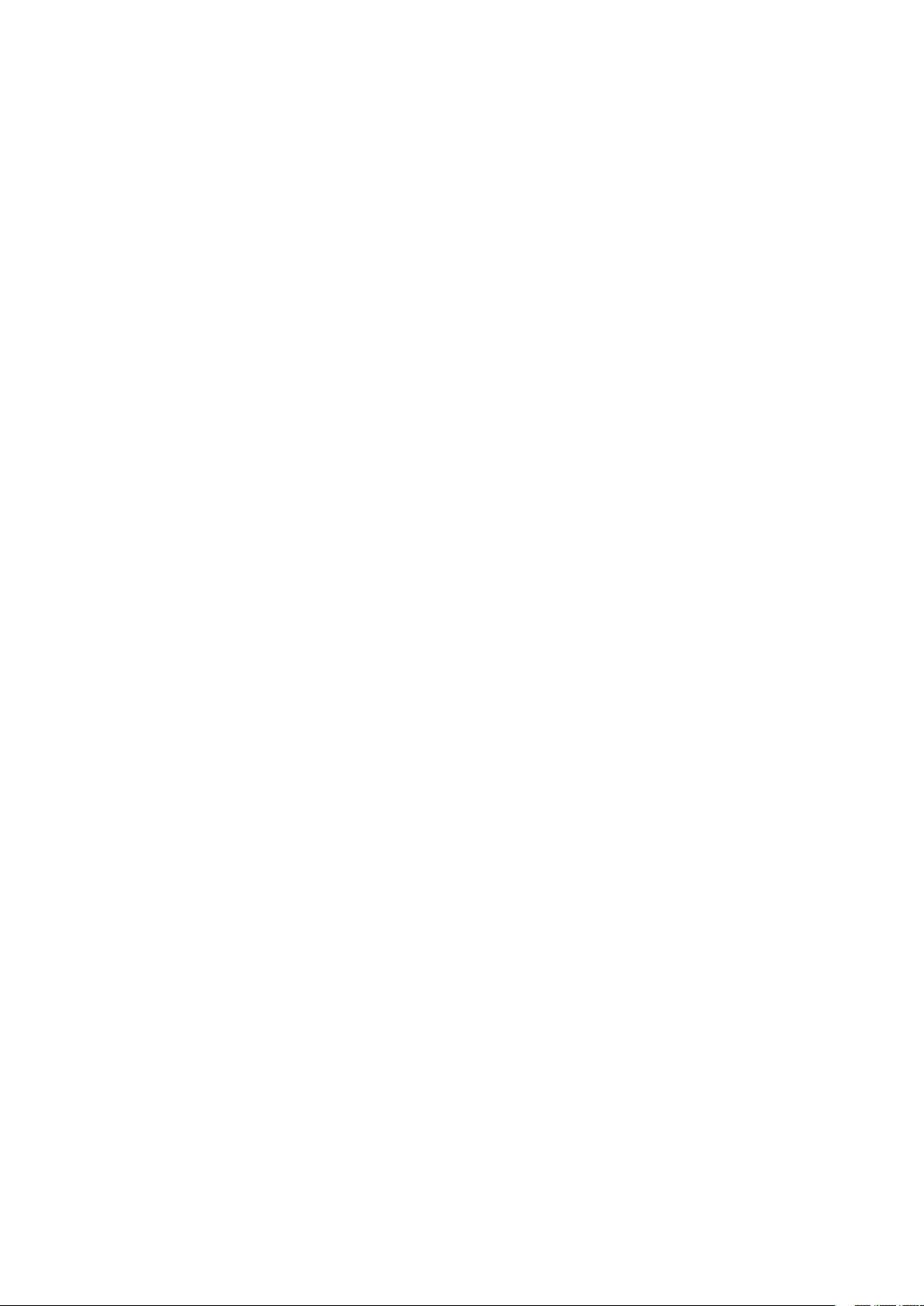
Nastavování priorit úkolů .................................................................................................................95
Ukládání obsahu online do mezipaměti ..................................................................................... 96
Odpovědět později (pouze vybrané modely) ...........................................................................96
Odstraňování úkolů ............................................................................................................................96
SuperNote ...................................................................................................................97
Vytvoření nového zápisníku ............................................................................................................98
Sdílení zápisníku v cloudu ................................................................................................................98
Sdílení poznámky v cloudu ..............................................................................................................98
Správce souborů .........................................................................................................99
Přístup k vnitřní paměti .....................................................................................................................99
Přístup k externímu paměťovému zařízení ................................................................................99
Přistupování ke cloudovému úložišti ...........................................................................................99
Cloud ..........................................................................................................................100
ASUS WebStorage ............................................................................................................................ 100
Přenos dat .................................................................................................................101
Podpora ASUS ...........................................................................................................102
6 Legrace a zábava
Používání sluchátek s mikrofonem .........................................................................103
Připojení konektoru zvuku ............................................................................................................ 103
Hudba ........................................................................................................................104
Spuštění aplikace Hudba ............................................................................................................... 104
Přehrávání písní .................................................................................................................................104
Streamování hudby z cloudu ....................................................................................................... 105
Přehrávání do dalších zařízení ..................................................................................................... 107
7 Připojení
Wi-Fi ...........................................................................................................................109
Aktivace Wi-Fi .....................................................................................................................................109
Připojení k síti Wi-Fi .......................................................................................................................... 109
Vypnutí připojení Wi-Fi ................................................................................................................... 110
Bluetooth® .................................................................................................................110
Zapnutí připojení Bluetooth® ...................................................................................................... 110
Párování tabletu ASUS se zařízením Bluetooth® ................................................................... 111
Zrušení spárování tabletu ASUS a zařízení Bluetooth® .......................................................111
Sdílení ........................................................................................................................112
Aktivní bod Wi-Fi ............................................................................................................................... 112
Sdílení Bluetooth .............................................................................................................................. 113
PlayTo .........................................................................................................................114
Spuštění aplikace PlayTo ................................................................................................................ 114
8 Cestování a mapy
Počasí .........................................................................................................................115
Spuštění aplikace Počasí ................................................................................................................ 115
Hlavní obrazovka aplikace Počasí ............................................................................................... 116
Hodiny .......................................................................................................................117
Světový čas ......................................................................................................................................... 117
5
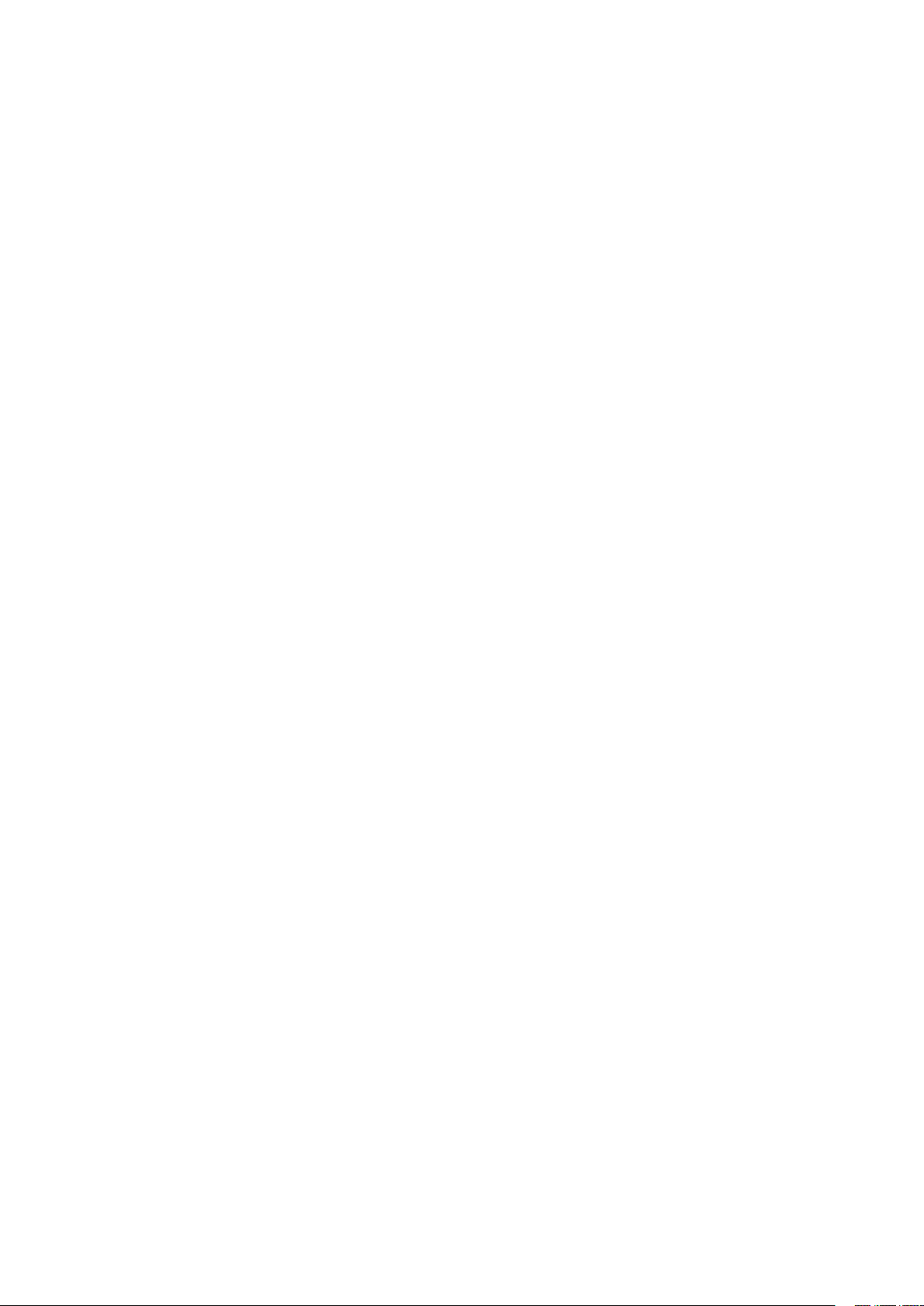
Budík ..................................................................................................................................................... 118
Stopky ................................................................................................................................................... 118
Časovač ................................................................................................................................................ 119
9 ZenLink
Seznámení s ZenLink ................................................................................................121
Sdílení odkazu ................................................................................................................................... 122
PC Link .................................................................................................................................................. 123
Remote Link ........................................................................................................................................ 125
10 Zen Everywhere
Speciální nástroje Zen ..............................................................................................129
Kalkulačka ........................................................................................................................................... 129
Rychlá poznámka ............................................................................................................................. 131
Záznam zvuku ................................................................................................................................... 132
AudioWizard .......................................................................................................................................134
Splendid ............................................................................................................................................... 135
Úsporný režim ....................................................................................................................................138
11 Připojení přístroje Zen
Udržování aktuálního stavu zařízení ......................................................................141
Aktualizování systému ....................................................................................................................141
Úložiště ................................................................................................................................................. 141
Zálohování a obnovení dat ........................................................................................................... 141
Zabezpečení tabletu ASUS ........................................................................................................... 142
Příloha
Upozornění ................................................................................................................147
6
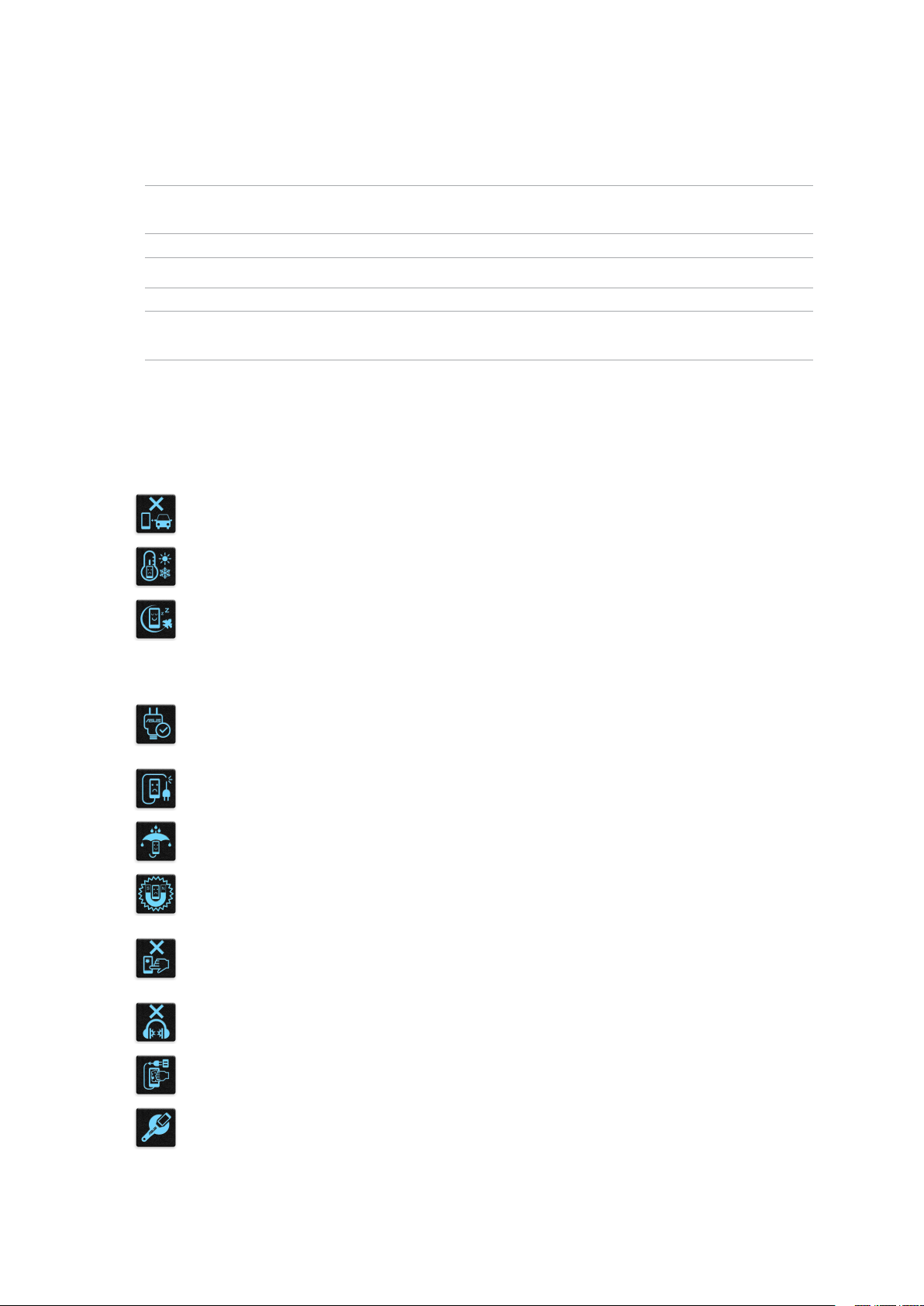
Konvence použité v této příručce
Zdůrazněné věty v této příručce uvádějí klíčové informace tímto způsobem:
DŮLEŽITÉ! Tato zpráva uvádí zásadně důležité informace, které je nutno při provádění úkolu
respektovat.
POZNÁMKA: Tato zpráva uvádí doplňující informace a tipy, které mohou pomoci při provádění úkolů.
POZOR! Tato zpráva uvádí důležité informace pro bezpečnost při provádění úkolů a předcházení
poškození součástek Tablet ASUS a dat.
Údržba a bezpečnost
Zásady
Bezpečnost silničního provozu je vždy na prvním místě. Důrazně doporučujeme
nepoužívat tento přístroj během řízení nebo ovládání jakéhokoli typu vozidla.
Tento přístroj lze používat pouze v prostředí s okolní teplotou mezi 0 °C (32°F) a 35 °C
(95°F).
Přístroj vypínejte na místech, na kterých je zakázáno používat mobilní zařízení. Vždy
dodržujte pravidla a předpisy na místech, na kterých je zakázáno používat mobilní
zařízení, například v letadle, v kině, v nemocnicích nebo v blízkosti zdravotnických
přístrojů, v blízkosti plynu nebo paliva, na staveništích, na místech odstřelů a na
dalších místech.
S tímto přístrojem používejte pouze síťové adaptéry a kabely schválené společností
ASUS. Vyhledejte typový štítek na spodní straně přístroje a ověřte, zda váš napájecí
adaptér odpovídá uvedeným údajům.
Stímto přístrojem nepoužívejte poškozené napájecí kabely, příslušenství ani jiné
periferie.
Tento přístroj uchovávejte v suchu. Tento přístroj nepoužívejte vblízkosti tekutin a
nevystavujte jej dešti ani vlhkosti.
Tento přístroj může být vystaven rentgenovým přístrojům (používají se například
na letištních dopravníkových pásech pro zajištění bezpečnosti), ale nevystavujte jej
magnetickým nebo ručním detektorům.
Displej tohoto přístroje je vyroben ze skla. Dojde-li k prasknutí skla, přestaňte
přístroj používat a nedotýkejte se prasklých částí skla. Ihned nechte přístroj opravit
kvalikovaným servisním pracovníkem ASUS.
Abyste předešli poškození sluchu, vyvarujte se dlouhodobému poslechu hlasitého
zvuku.
Před čištěním přístroje odpojte síťové napájení. Displej přístroje čistěte pouze čistou
houbou z buničiny nebo jelenicí.
Opravy tohoto přístroje smí provádět pouze kvalikovaný servisní pracovník ASUS.
7
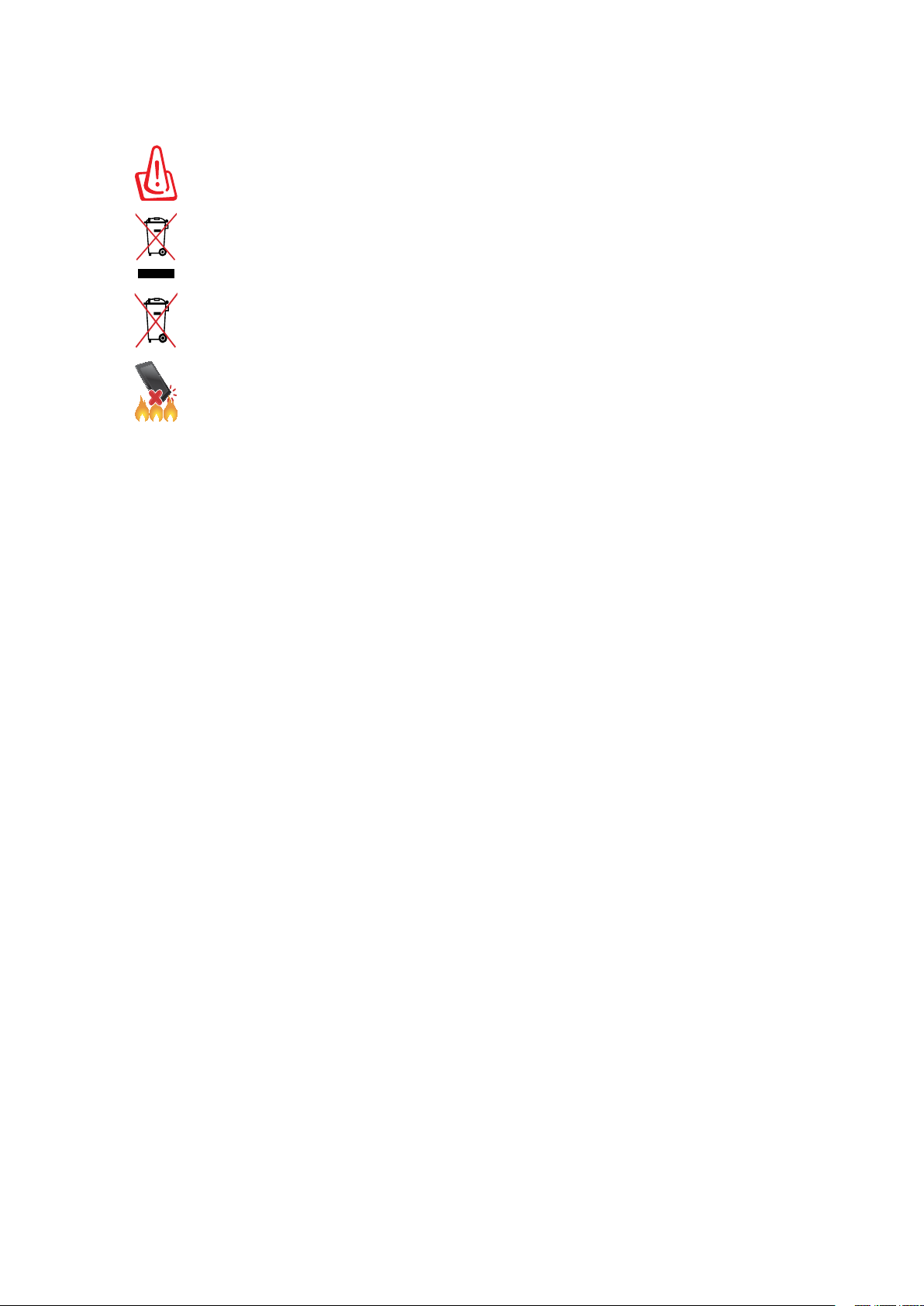
Správná likvidace
V případě použití nesprávného typu baterií hrozí nebezpečí exploze. Likvidujte
použité baterie podle instrukcí.
NEVHAZUJTE zařízení Tablet ASUS do komunálního odpadu. Tento výrobek byl navržen tak, aby
umožňoval opakované používání součástí a recyklaci. Tento symbol přeškrtnuté popelnice na kolečkách
znamená, že výrobek (elektrická, elektronická zařízení a knoíkové baterie s obsahem rtuti) by se neměl
vyhazovat do komunálního odpadu. Ověřte si lokální předpisy pro likvidaci elektronických výrobků.
NEVHAZUJTE baterii do komunálního odpadu. Symbol přeškrtnuté popelnice s kolečky ukazuje, že tato
baterie nesmí být likvidována společně s komunálním odpadem.
NEVHAZUJTE zařízení Tablet ASUS do ohně. NEZKRATUJTE kontakty. NEROZEBÍREJTE zařízení Tablet
ASUS.
8
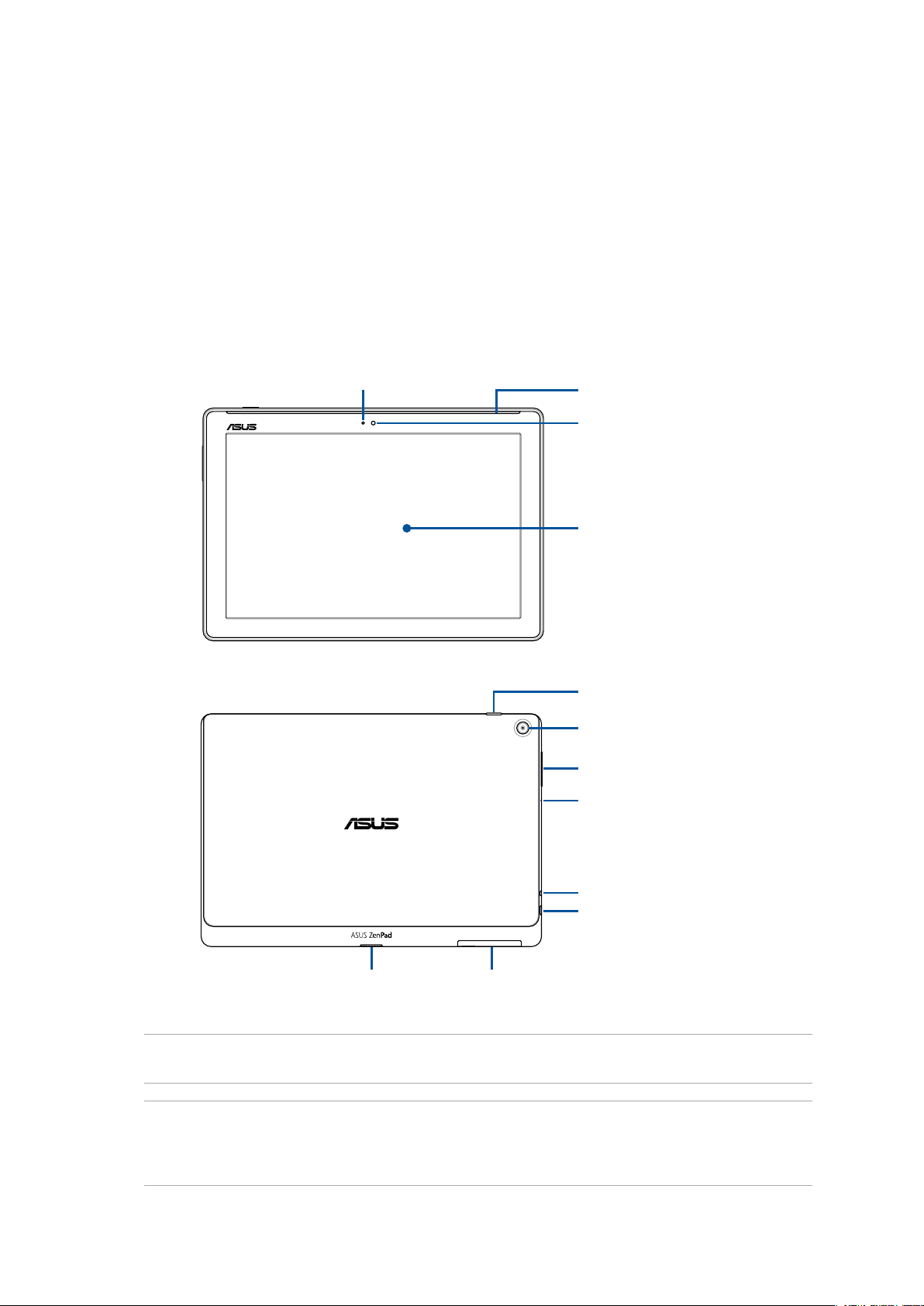
1 Připravte váš Zen!
Připravte váš Zen!
1
Části a funkce
Vezměte si váš přístroj a během krátké chvilky jej zprovozněte.
Snímač okolního osvětlení
Reproduktory
Přední kamera
Dotykový panel
Vypínač
Zadní kamera
Tlačítko hlasitosti
Mikrofon
Port pro připojení reproduktoru /
sluchátek s mikrofonem
Port Micro USB 2.0
Konektor
příslušenství
DŮLEŽITÉ! Přístroj – a zejména dotykový displej - udržujte vždy v suchu. Voda nebo jiné tekutiny
mohou způsobit selhání dotykového displeje.
POZNÁMKY:
• Rozloženípřihrádkynakartusemůželišitpodlemodelu.
• SlotnakartumicroSIMjekdispoziciuvybranýchmodelů.
Přihrádka pro kartu
micro SIM/microSD
Kapitola 1: Základní operace
9
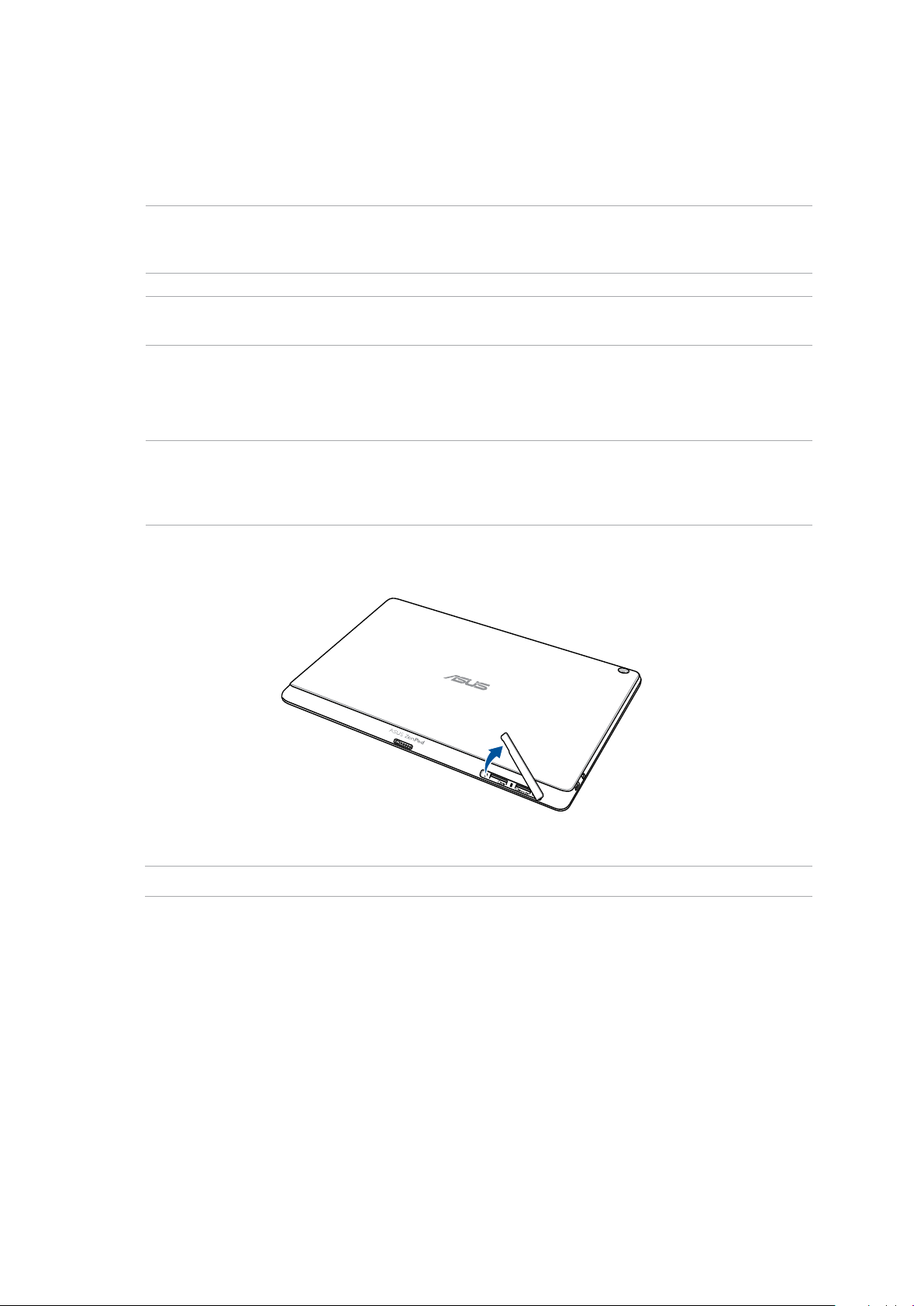
Vložení paměťové karty
Tento tablet ASUS podporuje paměťovou kartu microSD™, microSDHC™ a microSDXC™ o kapacitě
do 128 GB.
POZNÁMKA: Některé paměťové karty nemusí být s tímto tabletem ASUS kompatibilní. Aby se zabránilo
ztrátě dat, poškození přístroje, paměťové karty nebo obou, používejte pouze kompatibilní paměťové
karty.
POZOR! S paměťovou kartou manipulujte zvláště opatrně. Společnost ASUS nenese odpovědnost za
jakoukoli ztrátu dat nebo poškození vaší paměťové karty.
Pokyny pro vložení paměťové karty:
1. Otočte zařízení podle obrázku a potom otevřete přihrádku na kartu micro SIM/microSD.
POZOR!
• Přisnímáníkrytupostupujteopatrně,abystesinepoškodilinehtynebokrytslotu.
• Krytslotunapaměťovoukartunesnímejtesilou,nekruťteaninedeformujte.
POZNÁMKA: Rozložení přihrádky na kartu se může lišit podle modelu.
Kapitola 1: Základní operace
10
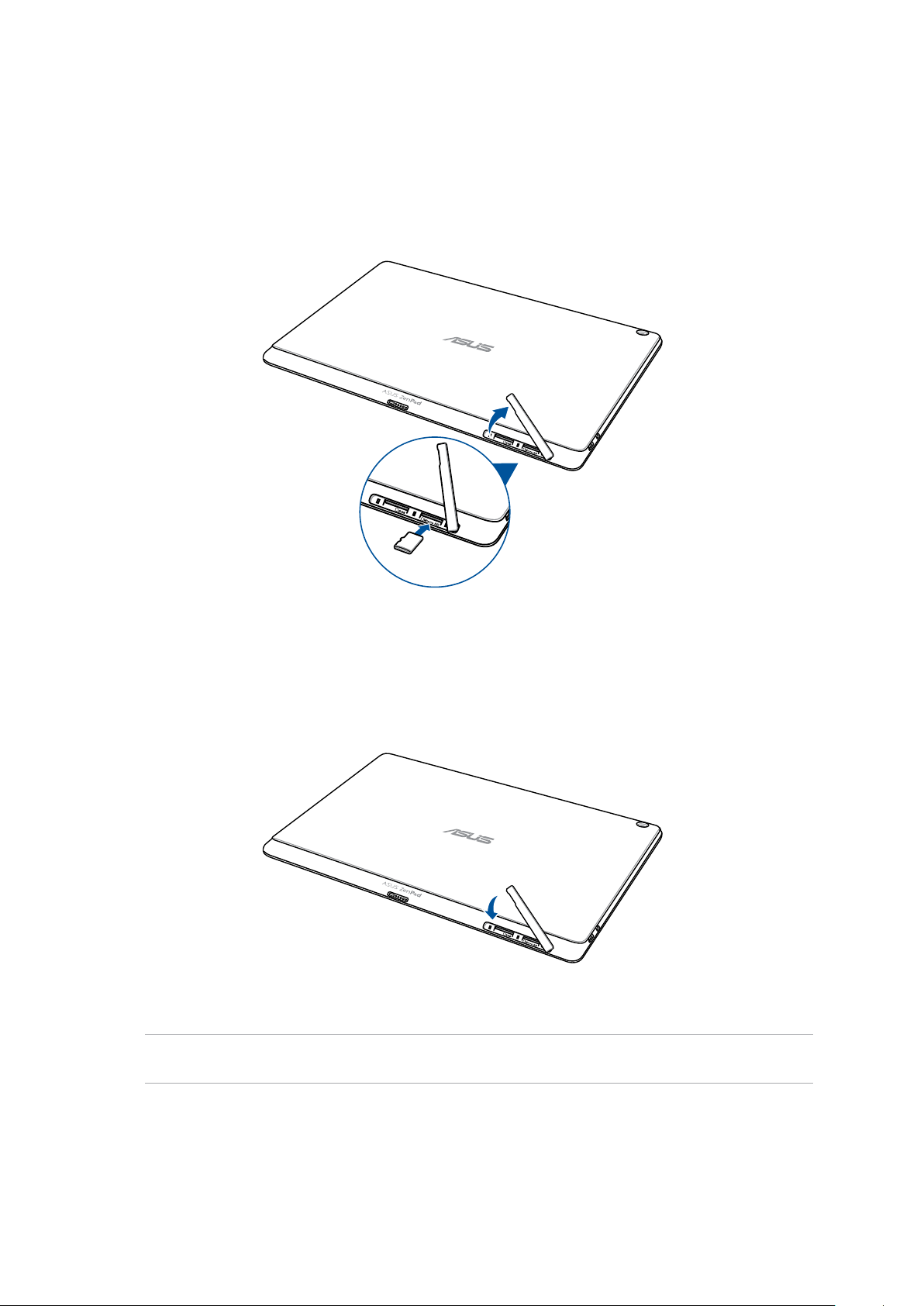
2. Zorientujte a vložte paměťovou kartu do příslušného slotu.
3. Zatlačte paměťovou kartu zcela do přihrádky, dokud nebude pevně usazená na místě.
4. Nasaďte kryt slotu na paměťovou kartu.
POZNÁMKA: Po vložení naformátované paměťové karty můžete přistupovat k jejímu obsahu v části
ASUS > File Manager (Správce souborů) > SD Memory Card (Paměťová karta SD).
Kapitola 1: Základní operace
11
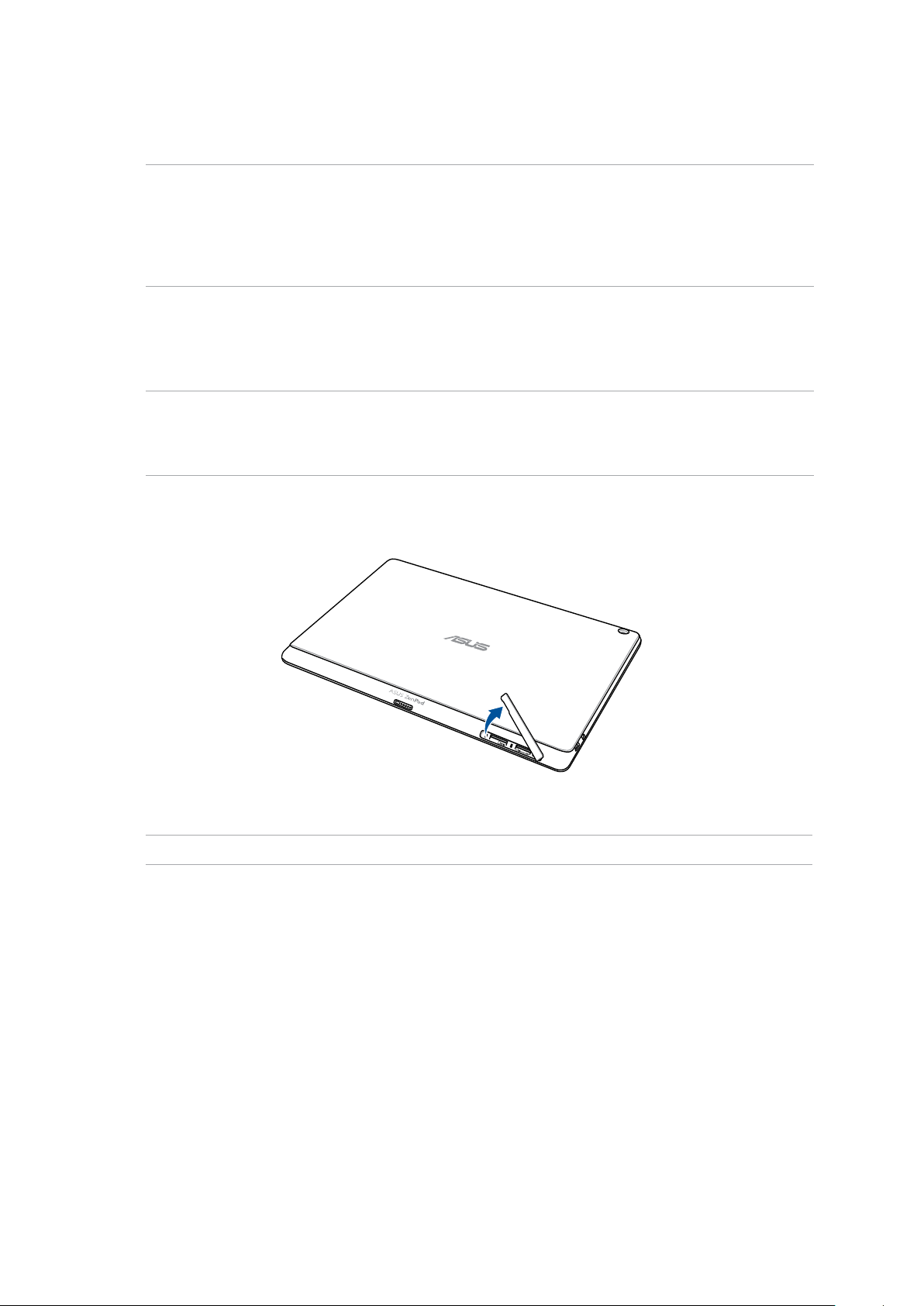
Vyjmutí paměťové karty
POZOR!
• Spaměťovoukartoumanipulujtezvláštěopatrně.SpolečnostASUSneneseodpovědnostza
jakoukoli ztrátu dat nebo poškození vaší paměťové karty.
• Paměťovoukartuřádněvysuňteabezpečněvyjmětezpřístroje.Chcete-livysunoutpaměťovou
kartu, přejděte na Nastavení > Úložiště > Unmount external storage (Odpojit externí paměť).
Pokyny pro vyjmutí paměťové karty:
1. Otočte zařízení podle obrázku a potom otevřete přihrádku na kartu micro SIM/microSD.
POZOR!
• Přisnímáníkrytupostupujteopatrně,abystesinepoškodilinehtynebokrytslotu.
• Krytslotunapaměťovoukartunesnímejtesilou,nekruťteaninedeformujte.
POZNÁMKA: Rozložení přihrádky na kartu se může lišit podle modelu.
Kapitola 1: Základní operace
12
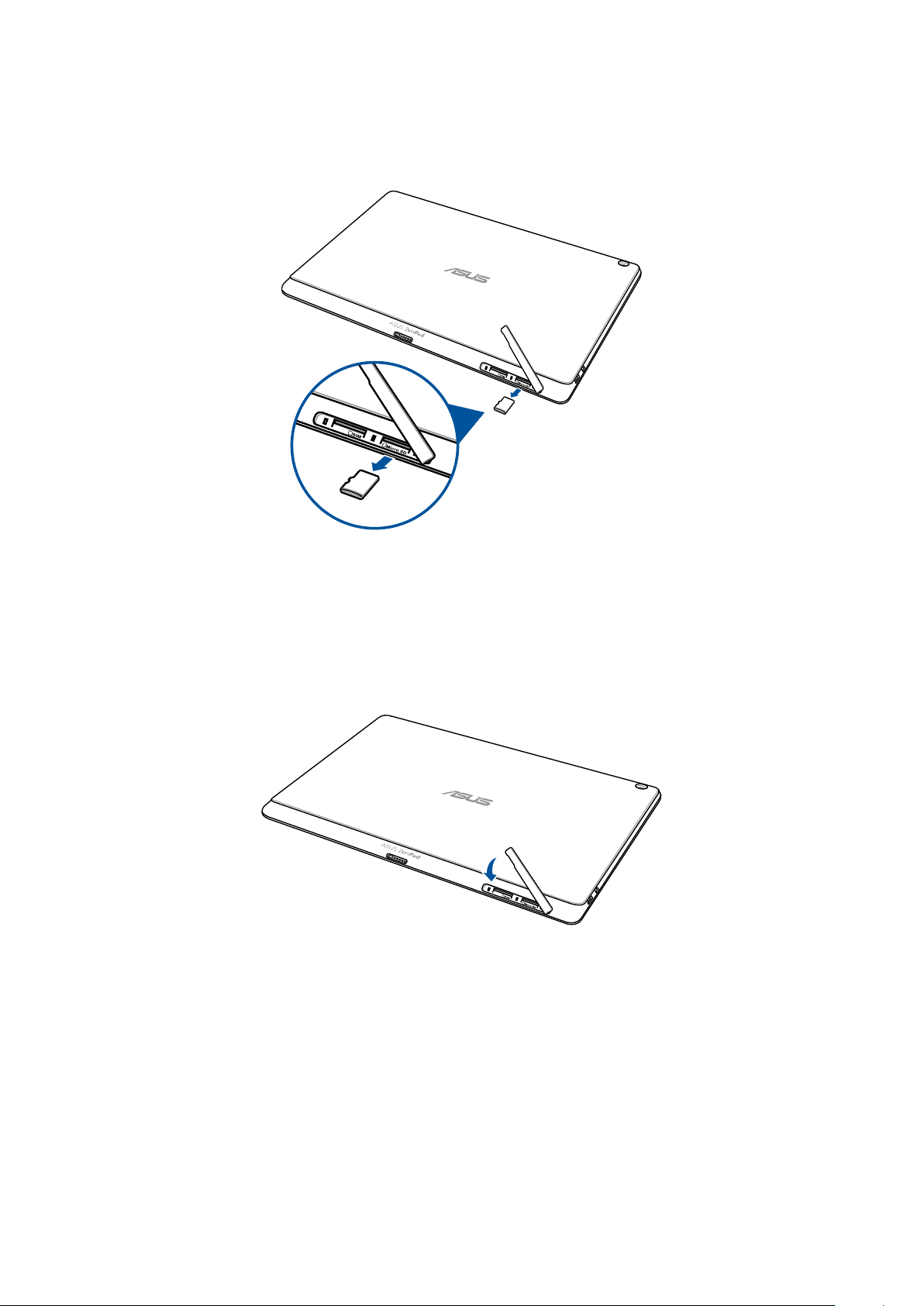
2. Stisknutím se karta vysune a potom ji vyjměte.
3. Nasaďte kryt slotu na paměťovou kartu.
Kapitola 1: Základní operace
13
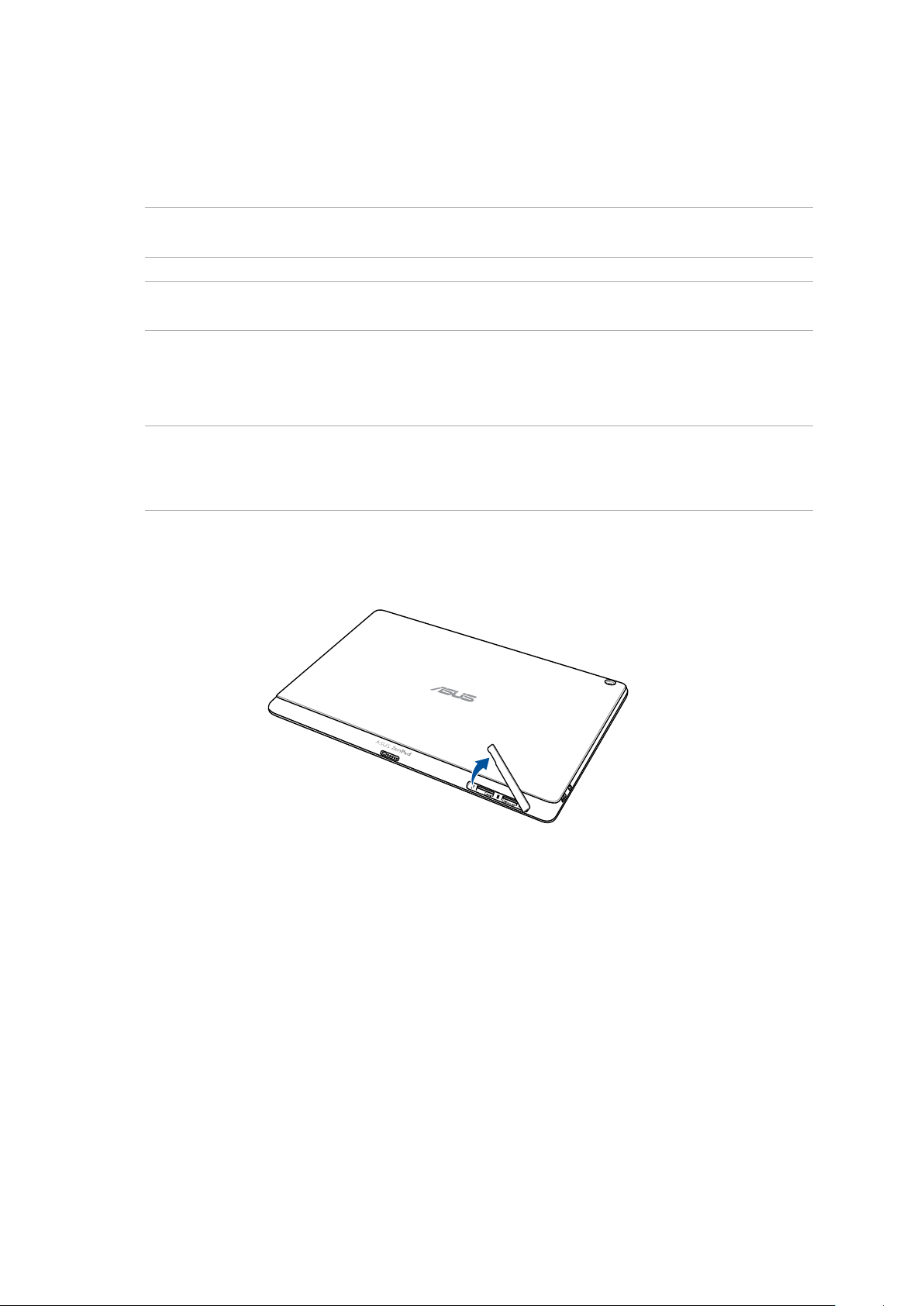
Vložení karty micro SIM (u vybraných modelů)
Slot na kartu micro SIM podporuje síťová pásma WCDMA a EDGE/GSM. Některé modely podporují
síťová pásma WCDMA, LTE a GSM.
POZNÁMKA:
Aby se zabránilo poškození konektoru, používejte pouze standardní kartu micro
SIM bez adaptéru SIM nebo použijte řezák.
POZOR! Skartou micro SIM manipulujte zvláště opatrně. Společnost ASUS nenese odpovědnost za
jakoukoli ztrátu dat nebo poškození vaší karty micro-SIM.
Pokyny pro vložení karty micro SIM:
1. Otočte zařízení podle obrázku a potom otevřete přihrádku na kartu micro SIM/microSD.
POZOR!
• Přisnímáníkrytupostupujteopatrně,abystesinepoškodilinehtynebokrytslotu.
• Krytslotunapaměťovoukartunesnímejtesilou,nekruťteaninedeformujte.
Kapitola 1: Základní operace
14
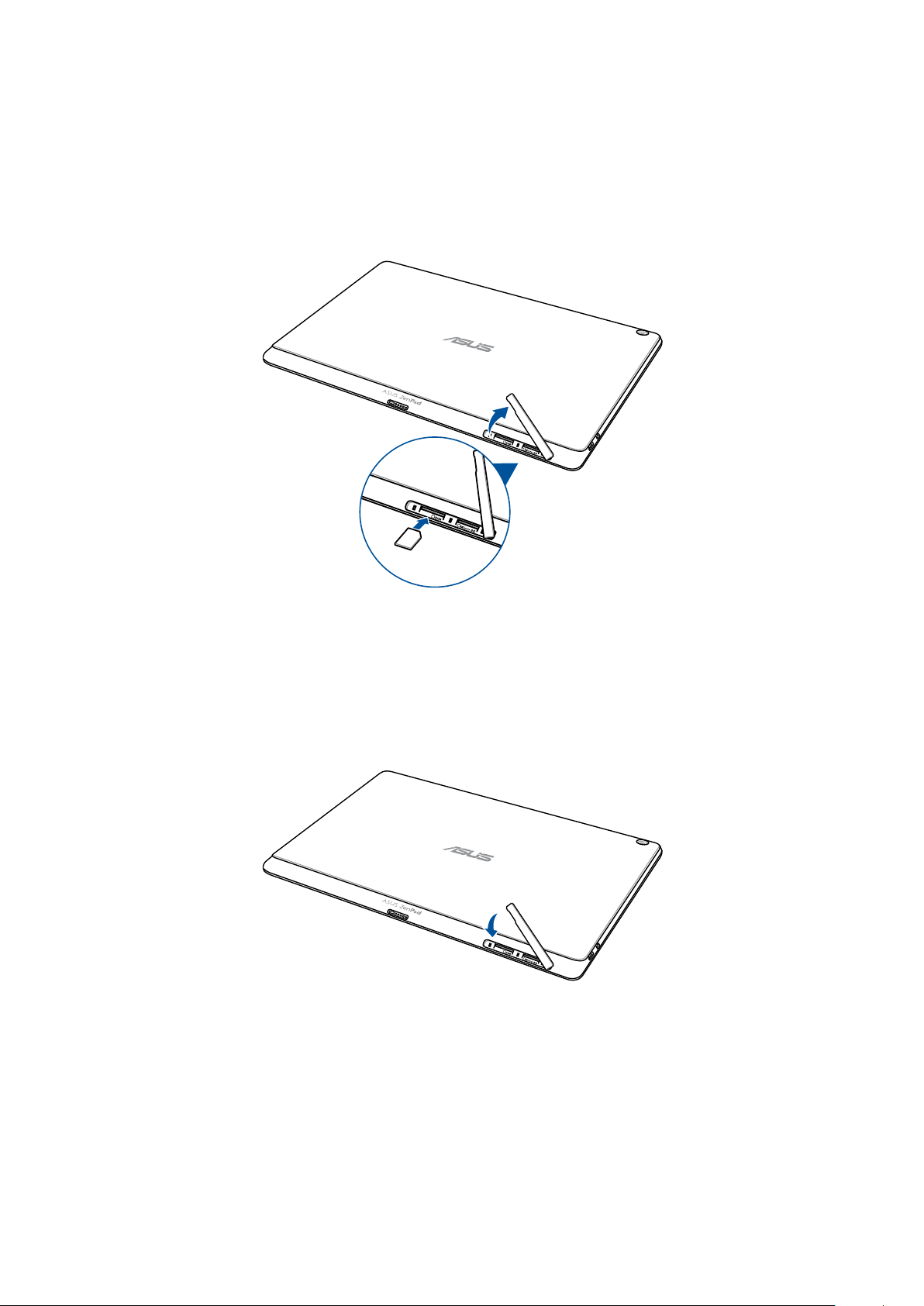
2. Zorientujte a zasuňte kartu micro SIM do slotu pro kartu micro SIM.
3. Zatlačte kartu micro SIM zcela do slotu, dokud nebude pevně usazená na místě.
4. Nasaďte kryt slotu na paměťovou kartu.
Kapitola 1: Základní operace
15
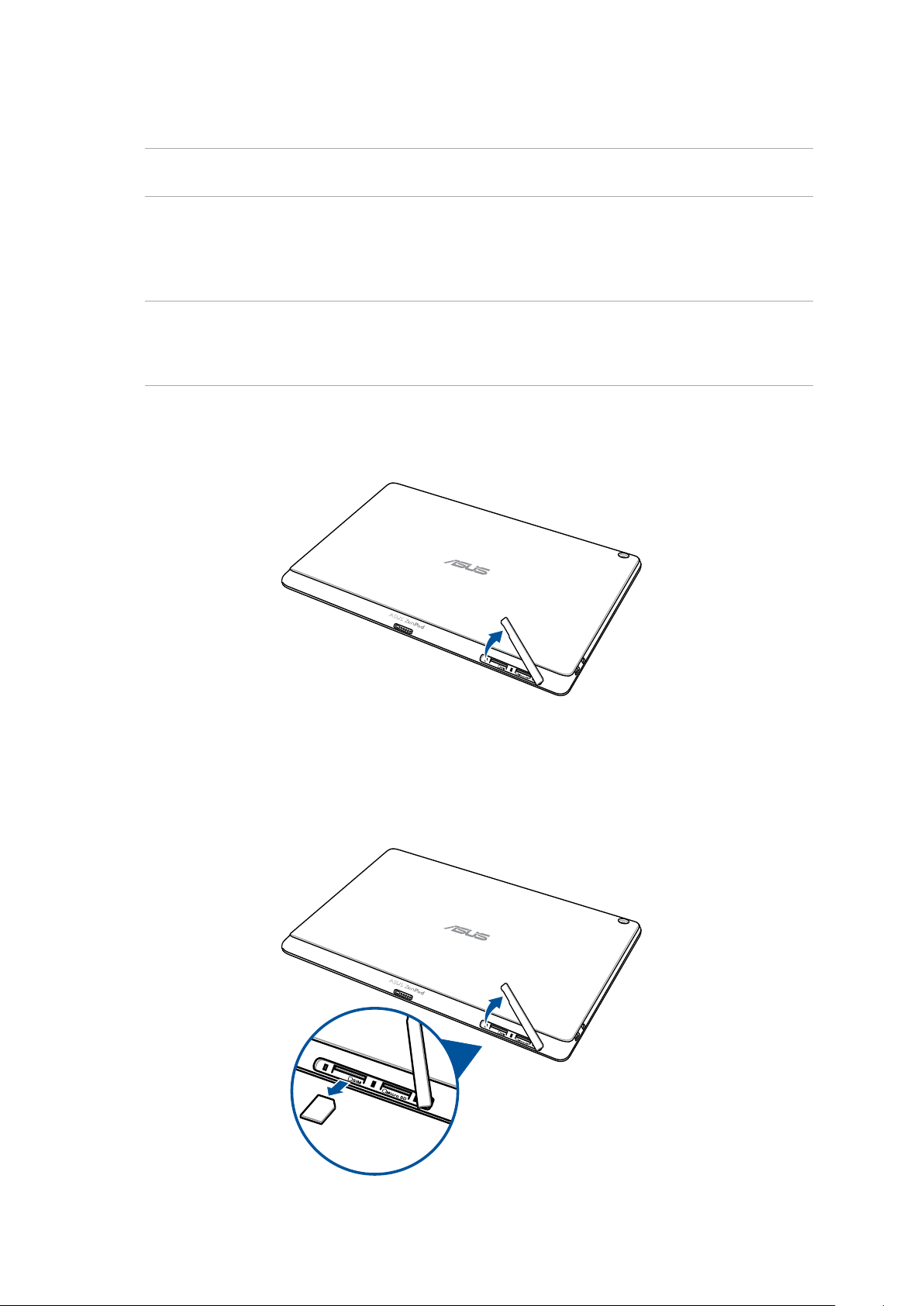
Vyjmutí karty micro SIM (u vybraných modelů)
POZOR! Skartou micro SIM manipulujte zvláště opatrně. Společnost ASUS nenese odpovědnost za
jakoukoli ztrátu dat nebo poškození vaší karty micro-SIM.
Pokyny pro vyjmutí karty micro SIM:
1. Otočte zařízení podle obrázku a potom otevřete přihrádku na kartu micro SIM/microSD.
POZOR!
• Přisnímáníkrytupostupujteopatrně,abystesinepoškodilinehtynebokrytslotu.
• Krytslotunapaměťovoukartunesnímejtesilou,nekruťteaninedeformujte.
2. Stisknutím se karta micro SIM vysune a potom ji vyjměte.
Kapitola 1: Základní operace
16
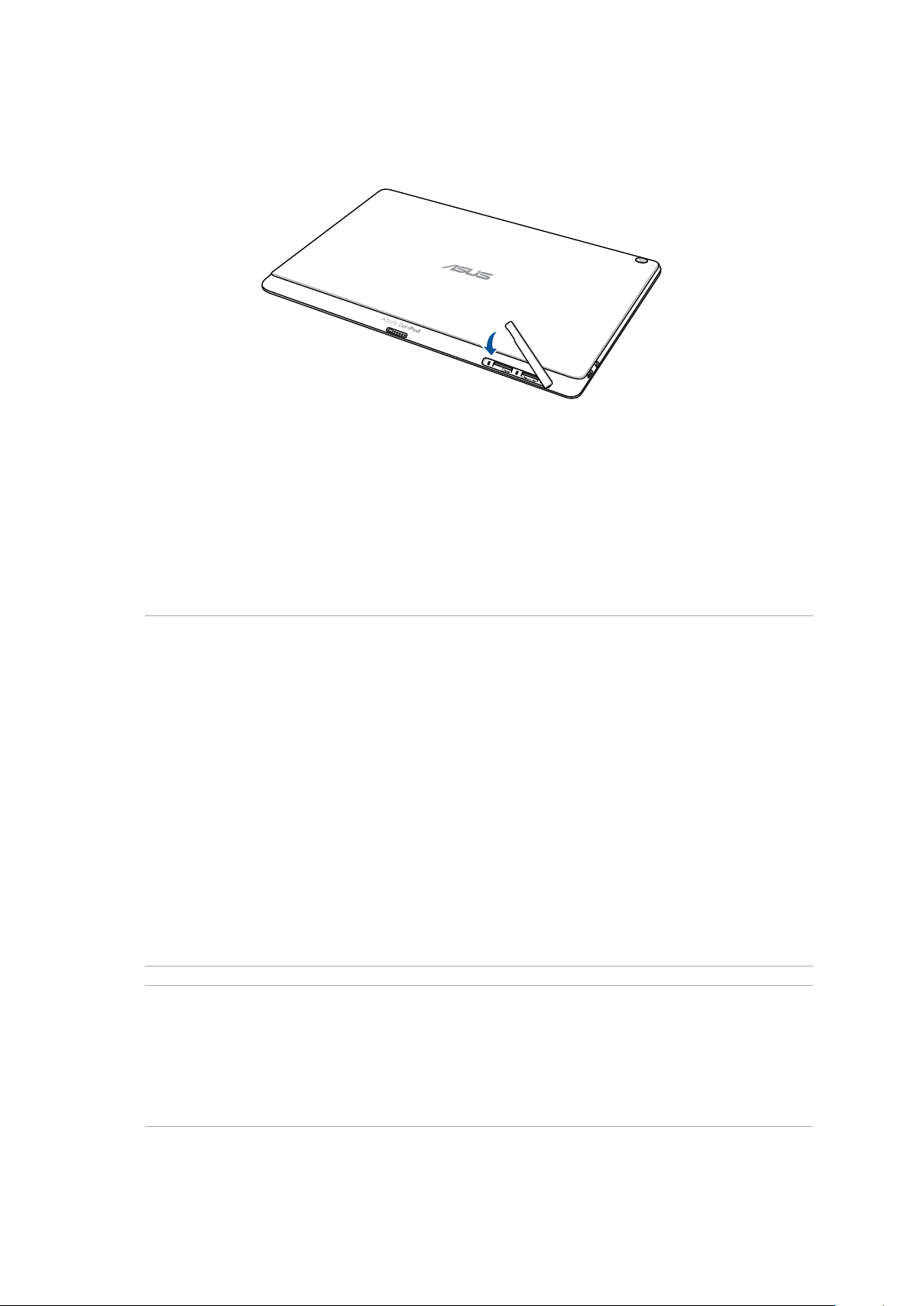
3. Nasaďte kryt slotu na paměťovou kartu.
Nabíjení Tablet ASUS
Tento tablet ASUS je dodáván částečně nabitý, ale před prvním použitím je nezbytné jej nechat
plně nabít. Před nabíjením tohoto přístroje si přečtěte následující důležité poznámky a upozornění.
DŮLEŽITÉ!
• KnabíjenítohototabletuASUSpoužívejtepouzedodanýsíťovýadaptérakabelmikroUSB.Použitím
jiného síťového adaptéru a kabelu by mohlo dojít k poškození přístroje.
• PředprvnímpoužitímodstraňteochrannýlmzesíťovéhoadaptéruazkabelumikroUSB.
• Zástrčkusíťovéhoadaptérupřipojtekekompatibilníelektrickézásuvce.Síťovýadaptérlzepřipojitk
libovolné kompatibilní elektrické zásuvce 100 - 240 V.
• VýstupnínapětítohotoadaptérujeDC5.2V,1.35A.
• PřipoužívánízařízeníTabletASUSvrežimunapájecíhoadaptérusemusívblízkostizařízenínacházet
snadno přístupná uzemněná elektrická zásuvka.
• TentotabletASUSnepoužívejtevblízkostitekutinanevystavujtejejdeštianivlhkosti.
• TentotabletASUSnepoužívejtevblízkostitopnýchzařízeníaninamístechspravděpodobností
vysoké teploty.
• TentotabletASUSudržujtemimodosahostrýchpředmětů.
• NatabletASUSneumísťujtežádnépředměty.
UPOZORNĚNÍ!
• BěhemnabíjenísetentotabletASUSmůžezahřívat.Tojenormální;pokudseovšempřístroj
neobvykle zahřívá, odpojte kabel mikro USB od přístroje a odešlete přístroj včetně síťového adaptéru
a kabelu do specializované opravny ASUS.
• AbysezabránilopoškozenítohototabletuASUS,síťovéhoadaptérunebokabelumikroUSB.Před
nabíjením zkontrolujte, zda jsou kabel mikro USB, síťový adaptér a tento přístroj správně zapojeny.
Kapitola 1: Základní operace
17

Pokyny pro nabíjení zařízení Tablet ASUS:
1. Připojte kabel micro USB knapájecímu adaptéru.
2. Připojte napájecí adaptér kuzemněné elektrické zásuvce.
3. Připojte konektor micro USB k zařízení Tablet ASUS.
DŮLEŽITÉ!
• PředprvnímpoužitímvrežimubaterienechtezařízeníTabletASUSosm(8)hodinnabíjet.
• Následujícíikonyukazujístavbaterie:
Nízká Nenabíjí se Nabíjení Plně nabito
4. Po úplném nabití nejdříve odpojte kabel USB od tabletu ASUS a teprve potom odpojte síťový
adaptér od elektrické zásuvky.
POZNÁMKY:
• Běhemnabíjenílzetentopřístrojpoužívat,alemůžetrvatdélenežsenabije.
• NabíjeníprostřednictvímportuUSBpočítačemůžetrvatdéle.
• PokudportUSBpočítačeneposkytujedostatekenergiepronabíjení,místotohonabijtetabletASUS
pomocí síťového adaptéru připojeného k elektrické zásuvce.
Kapitola 1: Základní operace
18

Zapnutí a vypnutí tabletu ASUS
Zapnutí přístroje
Zařízení zapnete stisknutím a podržením tlačítka napájení, dokud se zařízení nespustí.
Vypnutí přístroje
Pokyny pro vypnutí přístroje:
1. Pokud je obrazovka vypnutá, zapněte ji stisknutím tlačítka napájení. Pokud je obrazovka
zamknutá, odemkněte ji.
2. Stiskněte a podržte tlačítko napájení a po vyzvání klepněte na Vypnout a potom na OK.
Režim spánku
Chcete-li přístroj přepnout do režimu spánku, stiskněte jednou tlačítko napájení, dokud se
obrazovka nevypne.
Kapitola 1: Základní operace
19
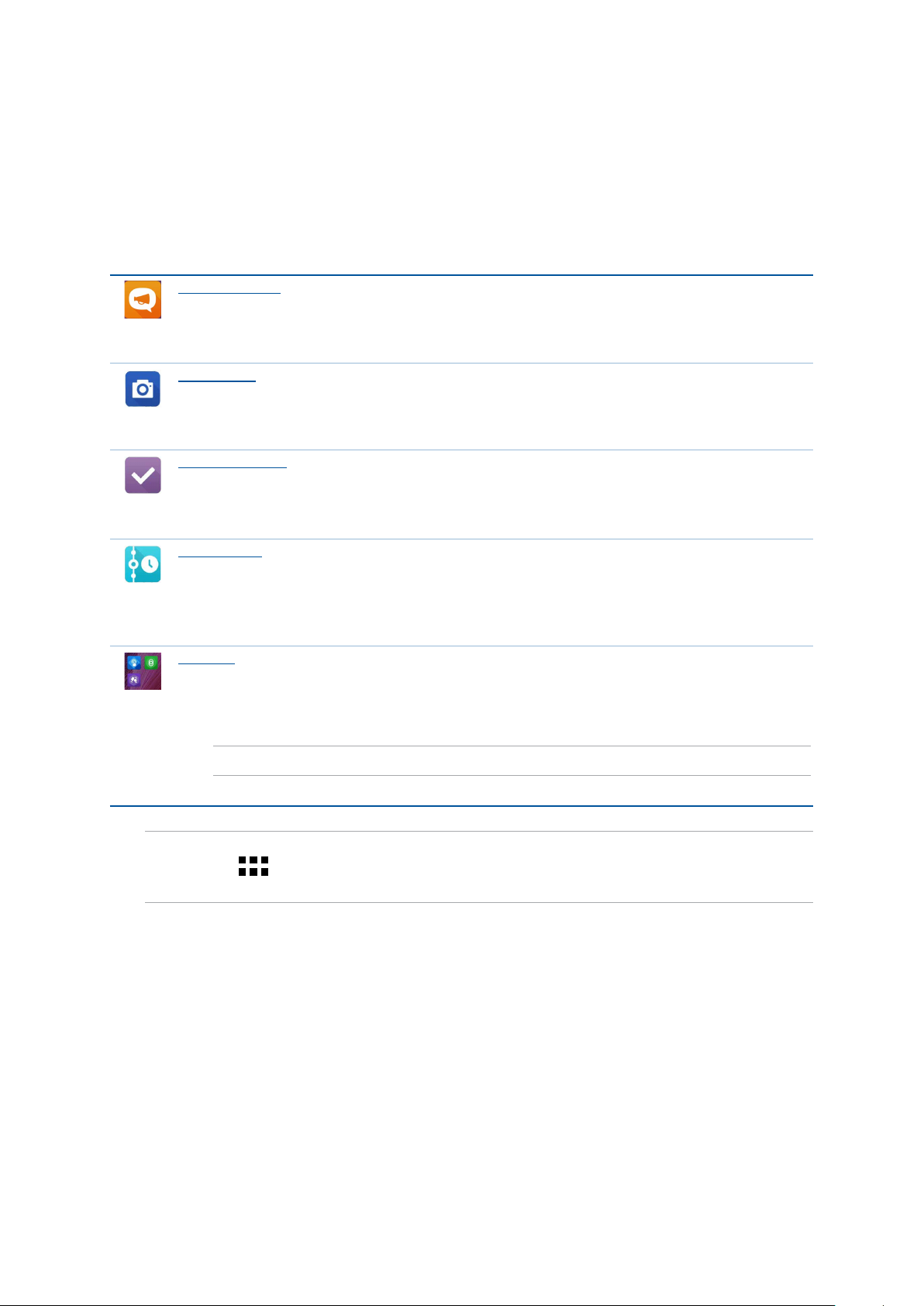
Základní operace
Prozkoumejte intuitivní jednoduchost ASUS Zen UI 2.0!
ASUS Zen UI 2.0 je okouzlující a intuitivní rozhraní, které je k dispozici exkluzivně v tabletech
ASUS. Poskytuje vám speciální aplikace, které jsou integrovány v nebo s ostatními aplikacemi; tyto
aplikace plní vaše jedinečné individuální potřeby, usnadňují vám život a zároveň vám umožňují
užívat si s vaším tabletem ASUS spoustu zábavy.
Podpora ASUS
Zde najdete odpovědi na časté dotazy nebo můžete zveřejňovat vaše názory v diskuzi
uživatelů.
Fotoaparát
S technologií PixelMaster můžete zvěčňovat jedinečné okamžiky na živých a vysoce
kvalitních fotograích a videích.
Provést později
Věnujte se vašim důležitým e-mailům, SMS zprávám, zajímavým webovým stránkám
nebo jiným důležitým úkolům, když vám to nejvíce vyhovuje.
What’s Next
Mějte podrobný přehled o schůzkách, e-mailech a upozornění nebo oznámení o dalších
událostech přímo na vaší hlavní obrazovce, zamykací obrazovce nebo v aplikaci What’s
Next.
ZenLink
Využijte maximální produktivitu aplikace ZenLink, která se skládá z aplikací Remote Link,
Share Link a PC Link.
POZNÁMKA: Dostupnost aplikací ZenLink se liší podle modelu tabletu ASUS.
POZNÁMKA: Dostupnost aplikací ASUS Zen UI 2.0 se liší podle regionu a modelu tabletu ASUS.
Klepnutím na
tabletu ASUS.
na vaší hlavní obrazovce se seznamte s aplikacemi, které jsou k dispozici ve vašem
Kapitola 1: Základní operace
20
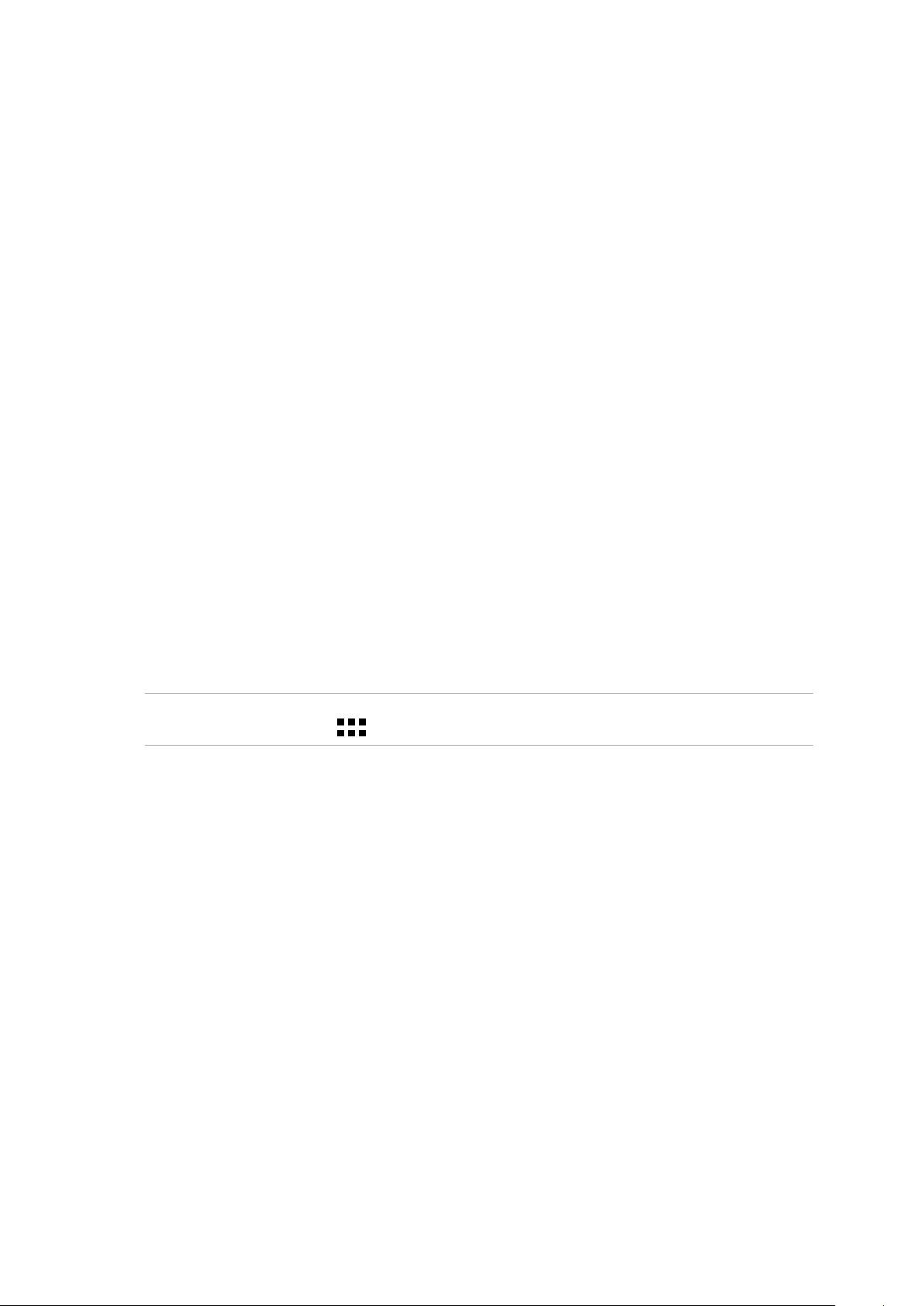
První použití
Při prvním spuštění tabletu ASUS vás Průvodce instalací provede postupem nastavení. Podle
zobrazených pokynů vyberte požadovaný jazyk, vyberte metody zadávání, nastavte síť Wi-Fi,
sesynchronizujte účty a nakongurujte služby pro určování vaší polohy.
Nastavte v přístroji váš účet Google nebo ASUS; pokud ještě nemáte účet Google nebo ASUS,
pokračujte a vytvořte si jej.
Účet Google
Účet Google umožňuje plně využívat následující funkce operačního systému Android:
• Správaaprohlíženívšechvašichinformacízlibovolnéhomísta.
• Automatickézálohovánívšechvašichdat.
• PohodlnévyužíváníslužebGooglezlibovolnéhomísta.
Účet ASUS
Účet ASUS vám umožní využívat následující výhody:
• SlužbaosobnípodporyASUSaprodlouženízárukyprozaregistrovanéprodukty.
• Bezplatnýprostor5GBvcloudovémúložišti.
• Zasílánínejnovějšíchaktualizacípřístrojearmwaru.
POZNÁMKA: Pomocí Průvodce instalací můžete rovněž kdykoli změnit nastavení tohoto přístroje. Na
hlavní obrazovce klepněte na
> Tools (Nástroje) > Setup Wizard (Průvodce nastavením).
Kapitola 1: Základní operace
21
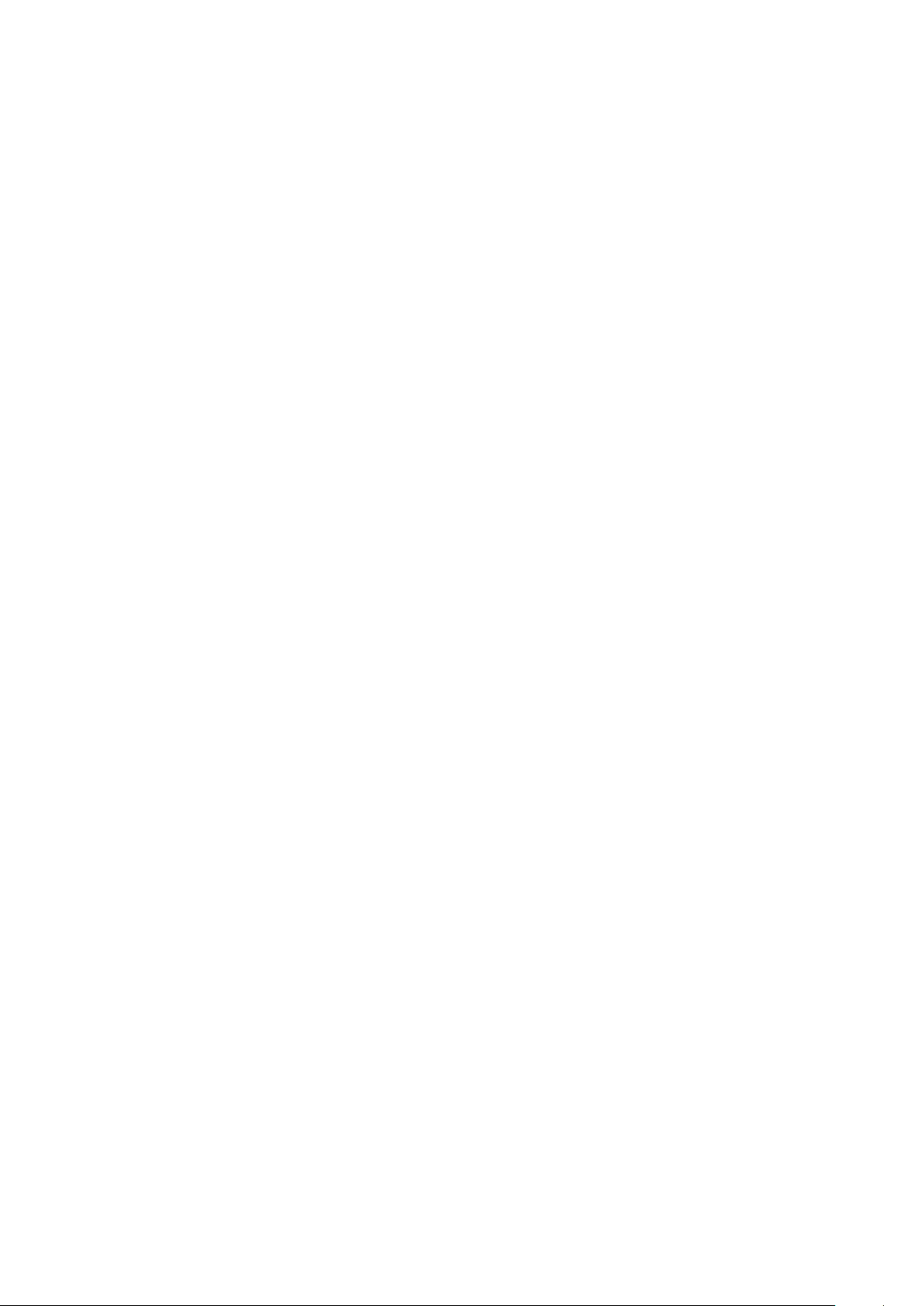
Tipy pro úsporu energie baterie
Nabitá baterie je pupeční šňůrou tohoto tabletu ASUS. V následující části je uvedeno několik tipů
na úsporu energie baterie, které pomohou ušetřit energii v baterii tohoto tabletu ASUS.
– Ukončete všechny nepoužívané aplikace.
– Když přístroj nepoužíváte, stisknutím tlačítka napájení jej přepněte do režimu spánku.
– Aktivujte funkci Chytrá úspora v aplikaci Úsporný režim.
– Nastavte zvuk na režim Smart Mode (Chytrý režim).
– Snižte jas displeje.
– Udržujte nízkou hlasitost reproduktoru.
– Vypněte funkci Wi-Fi.
– Vypněte funkci Bluetooth.
– Vypněte funkci PlayTo.
– Vypněte systém GPS.
– Vypněte funkci automatického otáčení obrazovky.
– Vypněte veškeré funkce automatické synchronizace ve vašem přístroji.
Kapitola 1: Základní operace
22
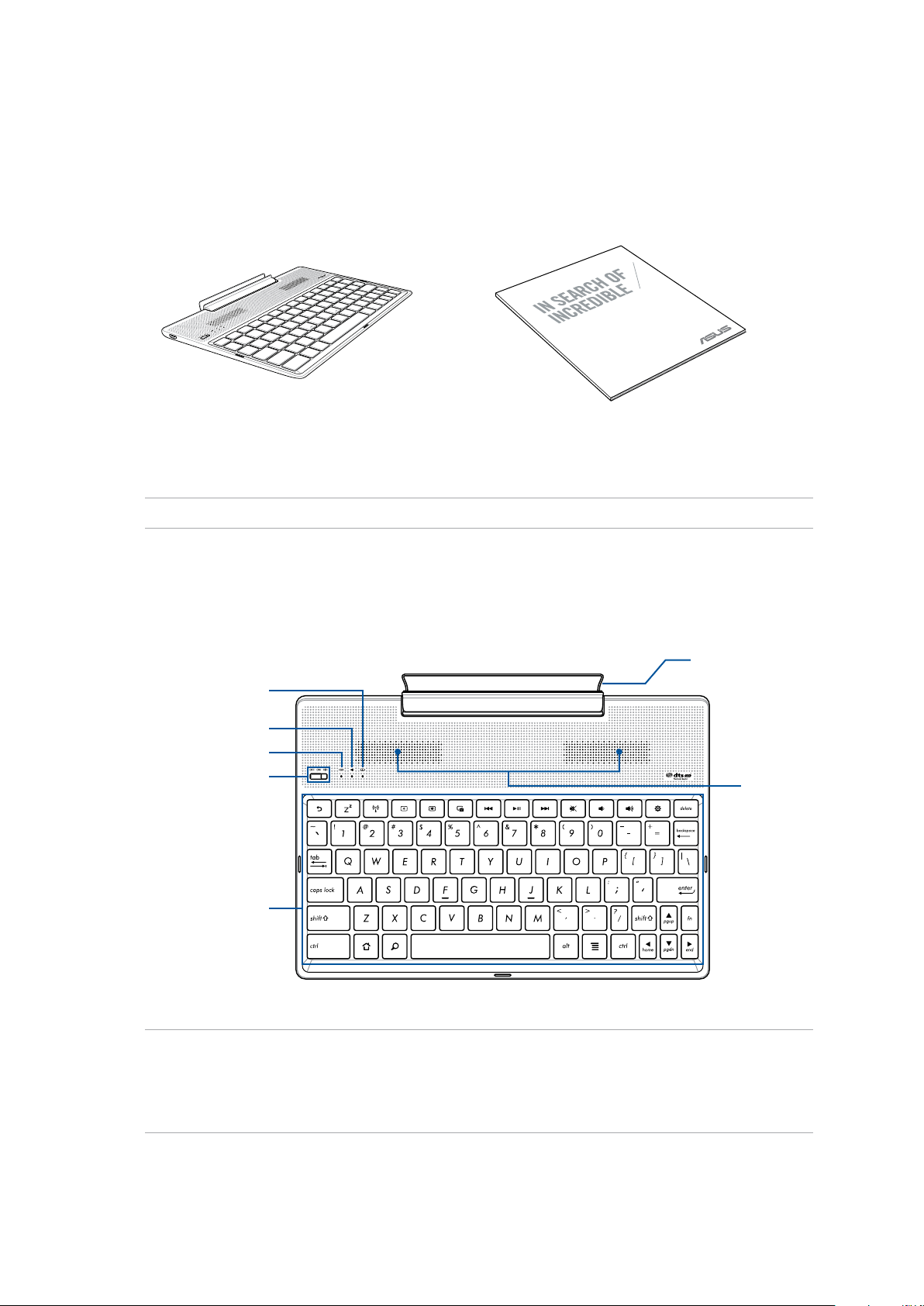
Používání mobilní dokovací stanice ASUS
Obsah krabice
ASUS Mobile Dock
USER GUIDE
Mobilní dokovací stanice ASUS Uživatelská příručka
POZNÁMKA: Pokud některá z položek chybí nebo je poškozena, kontaktujte prodejce.
Části a funkce
Dvoubarevný indikátor baterie
Indikátor zvuku Bluetooth
Indikátor klávesnice Bluetooth
Vypínač napájení/
přepínač párování
Bluetooth
Klávesnice
Držák
Reproduktory
POZNÁMKY:
• Rozloženíklávesniceselišípodlemodeluneboregionu.
• SpárovánímsezařízenímZenPad10můžetevyužívatmaximálnídostupnoukvalituzvukuve
standardu DTS HD Premium Sound.
Kapitola 1: Základní operace
23
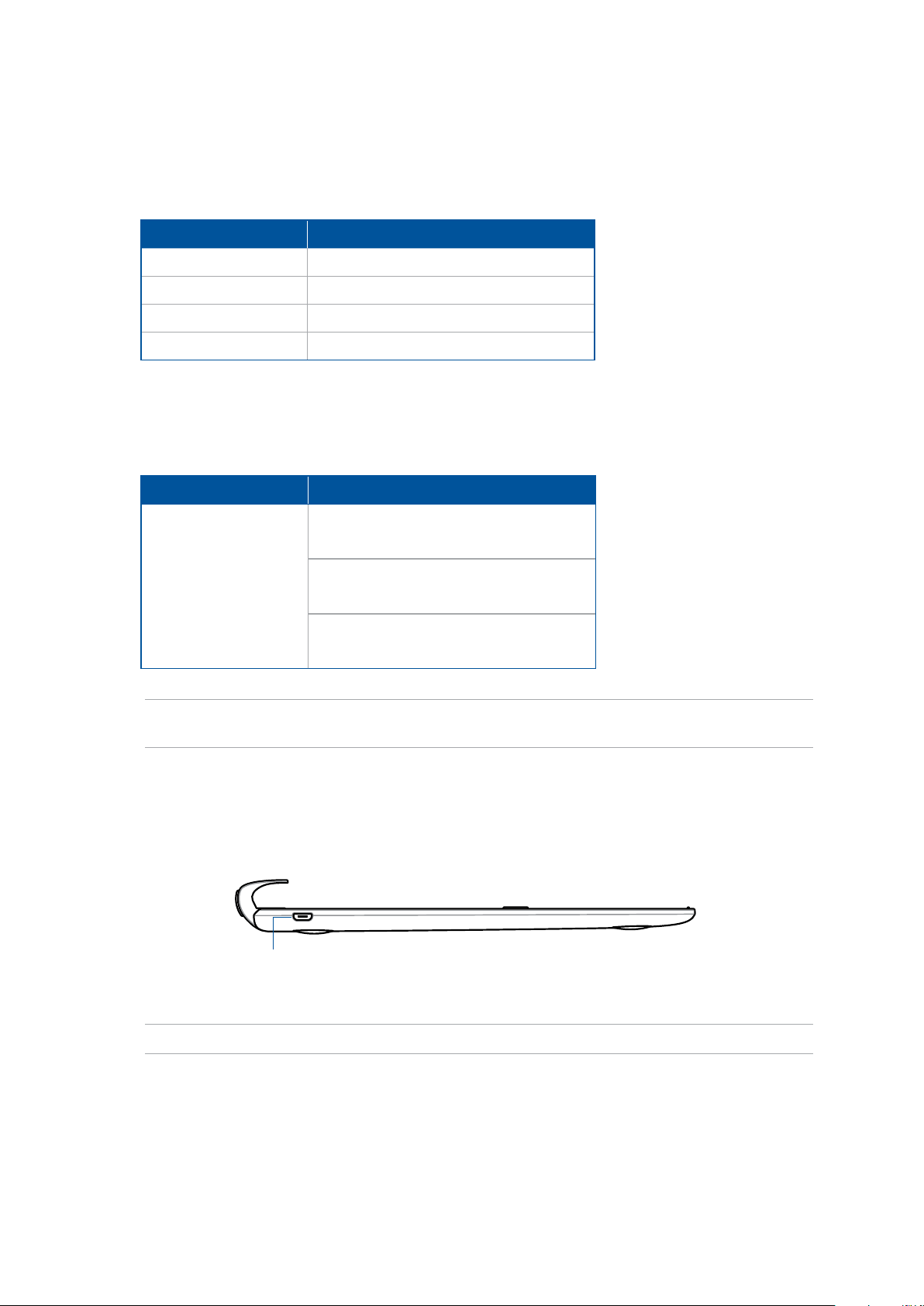
Dvoubarevný indikátor nabití baterie
Dvoubarevný indikátor LED ukazuje stav nabití baterie. Podrobnosti viz následující tabulka:
Barva
Svítí zeleně
Svítí oranžově
Bliká oranžově
Nesvítí
Stav
Plně nabito
Nabíjení
Nízký stav baterie
Režim baterie
Indikátor klávesnice a zvuku
Indikátor LED ukazuje stav párování. Podrobnosti viz následující tabulka:
Barva
Bliká modře
Stav
1. Napájení zapnuto
(po dvou (2) sekundách zhasne)
2. Úspěšné párování
(po dvou (2) sekundách zhasne)
3. Reproduktor zapnutý
(bliká jednou za pět (5) sekund)
POZNÁMKA: Pokud zařízení po dvou (2) minutách přestane reagovat na párování, znovu uvolněte a
posuňte přepínač párování Bluetooth doprava.
Pohled zleva
Port Micro USB 2.0
POZNÁMKA: Tento port je určen pouze pro nabíjení, nikoli pro přenášení dat.
Kapitola 1: Základní operace
24
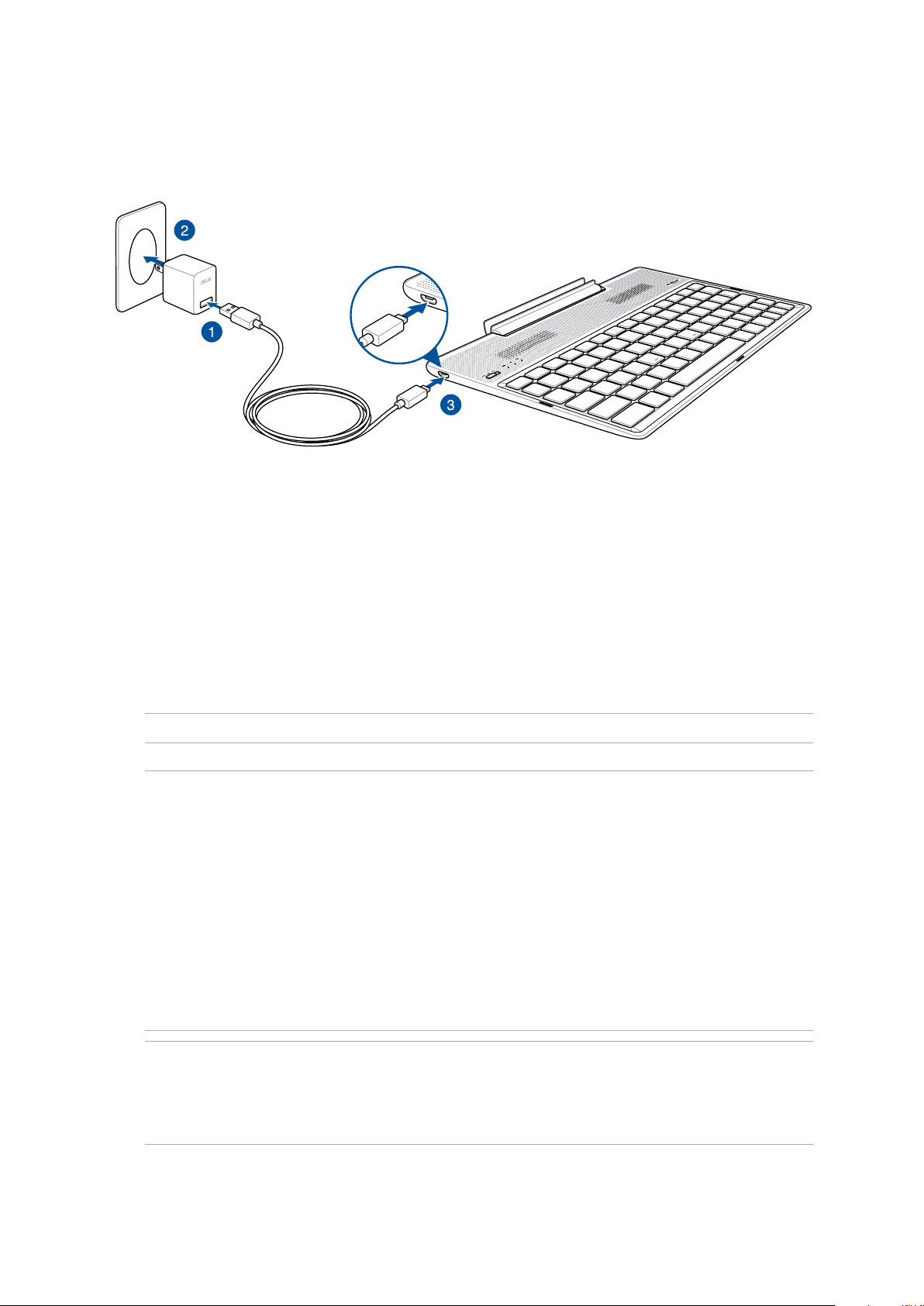
Nabíjení mobilní dokovací stanice ASUS
Pokyny pro nabíjení mobilní dokovací stanice ASUS:
1. Připojte kabel USB k napájecímu adaptéru.
2. Připojte napájecí adaptér kuzemněné elektrické zásuvce.
3. Připojte konektor micro USB kmobilní dokovací stanici ASUS.
POZNÁMKA: Vstupní napětí této mobilní dokovací stanice ASUS je 5,2 V, 1,35 A, 7 W.
DŮLEŽITÉ!
• KnabíjenímobilnídokovacístaniceASUSpoužívejtepouzenapájecíadaptérakabelmicroUSB
dodané se zařízením ZenPad 10. Použitím jiného napájecího adaptéru a kabelu by mohlo dojít k
poškození zařízení.
• Abysezabránilonebezpečízranění,přednabíjenímmobilnídokovacístaniceASUSodstraňte
ochranný lm z napájecího adaptéru a kabelu micro USB.
• Zkontrolujte,zdapřipojujetenapájecíadaptérkesprávnéelektrickézásuvcesesprávným
jmenovitým vstupem. Výstupní napětí tohoto adaptéru je DC 5,2 V, 1,35 A.
• PřipoužívánísestavymobilnídokovacístaniceASUSpřipojenékelektrickézásuvcesemusí
vblízkosti přístroje nacházet snadno přístupná uzemněná elektrická zásuvka.
• NamobilnídokovacístaniciASUSneumísťujtetěžképředměty.
POZNÁMKY:
• NabíjeníprostřednictvímportuUSBpočítačemůžetrvatdéle.
• Pokudpočítačneposkytujedostatečnémnožstvíenergiepronabíjenímobilnídokovacístanice
ASUS, místo toho nabijte mobilní dokovací stanici ASUS přímo zuzemněné elektrické zásuvky.
Kapitola 1: Základní operace
25
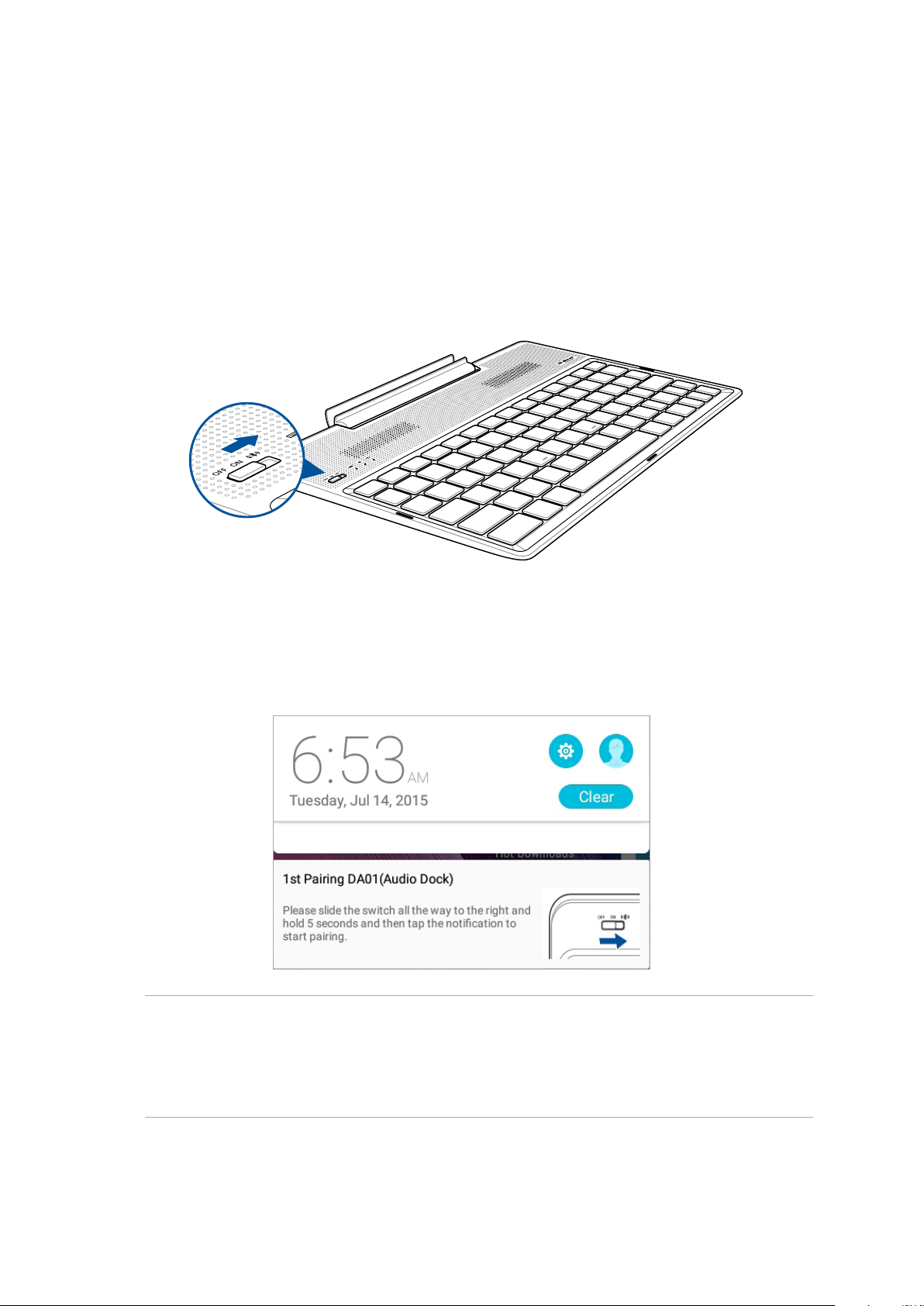
Spárování tabletu ASUS s mobilní dokovací stanicí ASUS
Po spárování Bluetooth můžete bezdrátově propojit mobilní dokovací stanici ASUS se zařízením
ASUS ZenPad 10. Při vytváření tohoto připojení postupujte podle následujících pokynů.
1. Zapněte mobilní dokovací stanici ASUS a její funkci Bluetooth posunutím přepínače zcela vpravo
a podržením pět (5) sekund.
2. Klepnutím na oznámení zahajte párování.
POZNÁMKY:
• PospárováníjižnenínutnépárovánízařízeníASUSZenPad10smobilnídokovacístanicíASUSznovu
opakovat. Po zapnutí napájení mobilní dokovací stanice ASUS a bude připojení Bluetooth vytvořeno
automaticky.
• PřipojeníBluetoothlzerovněžnavázatpodlepokynůnadalšístránce.
Kapitola 1: Základní operace
26
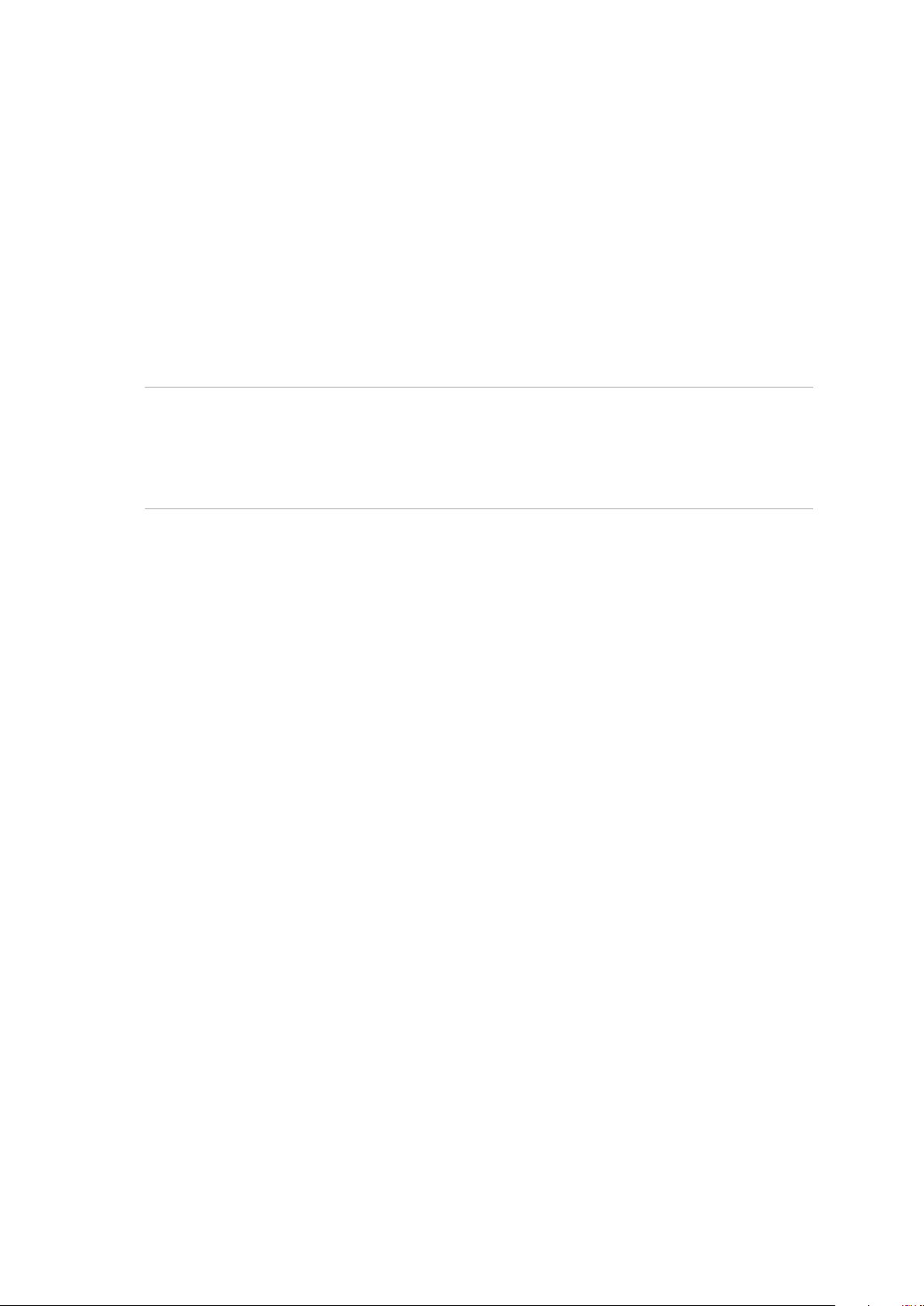
Párování zařízení Bluetooth s mobilní dokovací stanicí ASUS
Prostřednictvím párování Bluetooth můžete bezdrátově propojit mobilní dokovací stanici ASUS s
vašimi zařízeními Bluetooth. Při vytváření tohoto připojení postupujte podle následujících pokynů.
1. Zapněte mobilní dokovací stanici ASUS a její funkci Bluetooth posunutím přepínače zcela vpravo
a podržením pět (5) sekund.
2. Zapněte funkci Bluetooth zařízení.
3. V seznamu zařízení Bluetooth pro párování vyhledejte názvy DA01-SPK a DA01-KB a potom je
oba vyberte.
POZNÁMKY:
• PokudbylafunkceBluetoothzařízenízapnutápředkrokem1,znovuzaktualizujteavyhledejte
seznam zjištěných zařízení.
• TatomobilnídokovacístaniceASUSsidokážezapamatovatažosm(8)spárovanýchzařízení
Bluetooth. Nicméně hudbu lze přehrávat pouze z jednoho spárovaného zařízení najednou.
Pokyny pro odpojení reproduktoru/klávesnice Bluetooth:
1. Posunutím přepínače do polohy OFF (Vypnuto) deaktivujete připojení reproduktoru a
klávesnice.
2. V části Settings (Nastavení) v tabletu deaktivujte připojení reproduktoru nebo klávesnice.
Kapitola 1: Základní operace
27
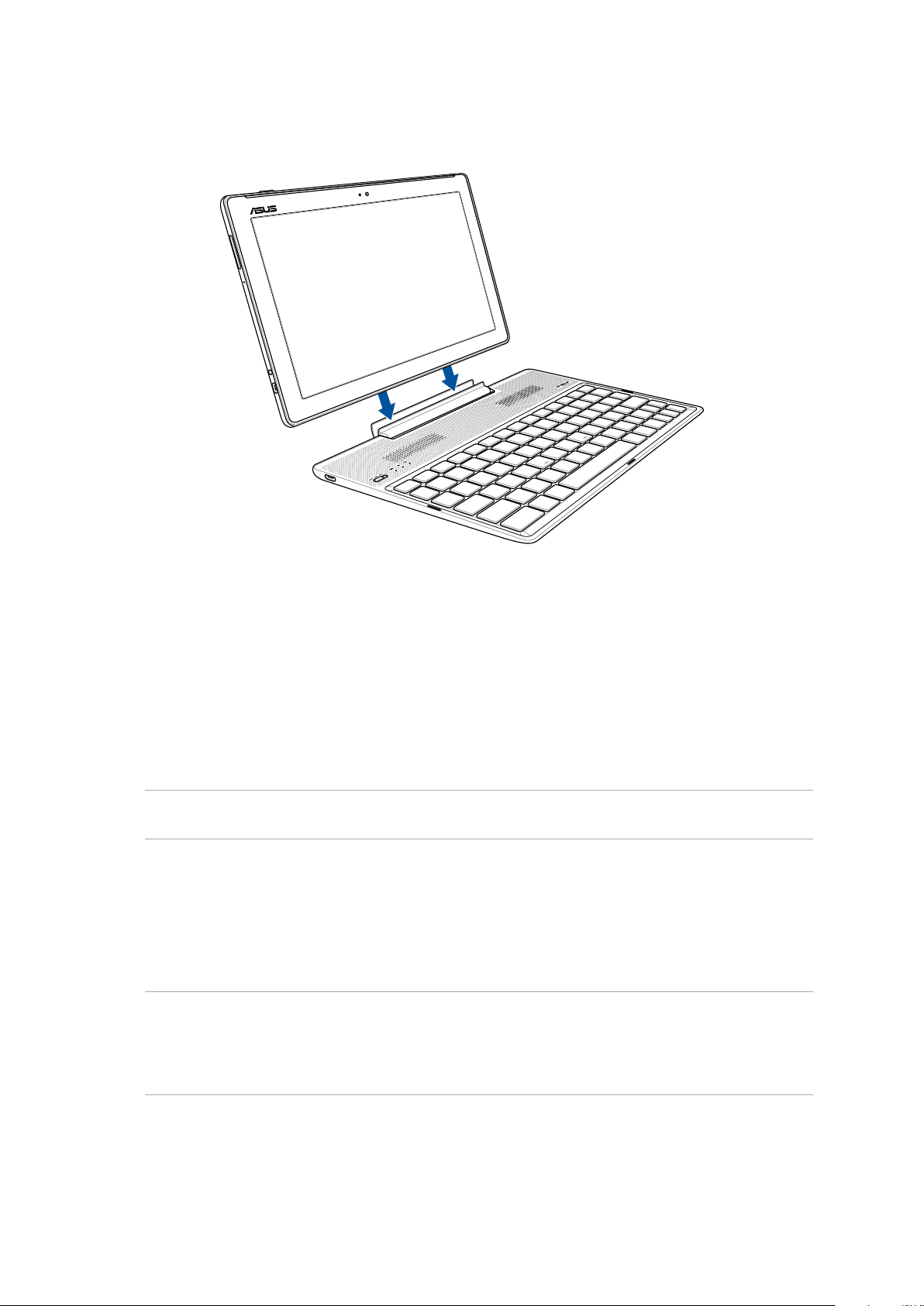
Vložení tabletu ASUS do mobilní dokovací stanice
Pokyny pro vložení tabletu ASUS do dokovací stanice:
1. Umístěte mobilní dokovací stanici ASUS na rovný a stabilní povrch.
2. Zorientujte tablet ASUS s mobilní dokovací stanicí ASUS.
3. Pevně zasuňte tablet ASUS do držáku.
DŮLEŽITÉ! Pokud je tablet ASUS vložen do mobilní dokovací stanice ASUS, vždy zvedejte celou sestavu
za dolní stranu.
Používání speciálních kláves
Klávesnice mobilní dokovací stanice obsahuje samostatné funkce na zvláštních klávesách, některé z
nich vyžadují současný stisk funkční klávesy <Fn>.
POZNÁMKY:
• Umístěnízvláštníchklávesnaklávesnicimobilnídokovacístaniceselišípodlezeměneboregionu,
ale na jednotlivé funkce to nemá vliv.
• ZařízeníASUSZenPad10jevybavenofunkčníklávesou.
Kapitola 1: Základní operace
28
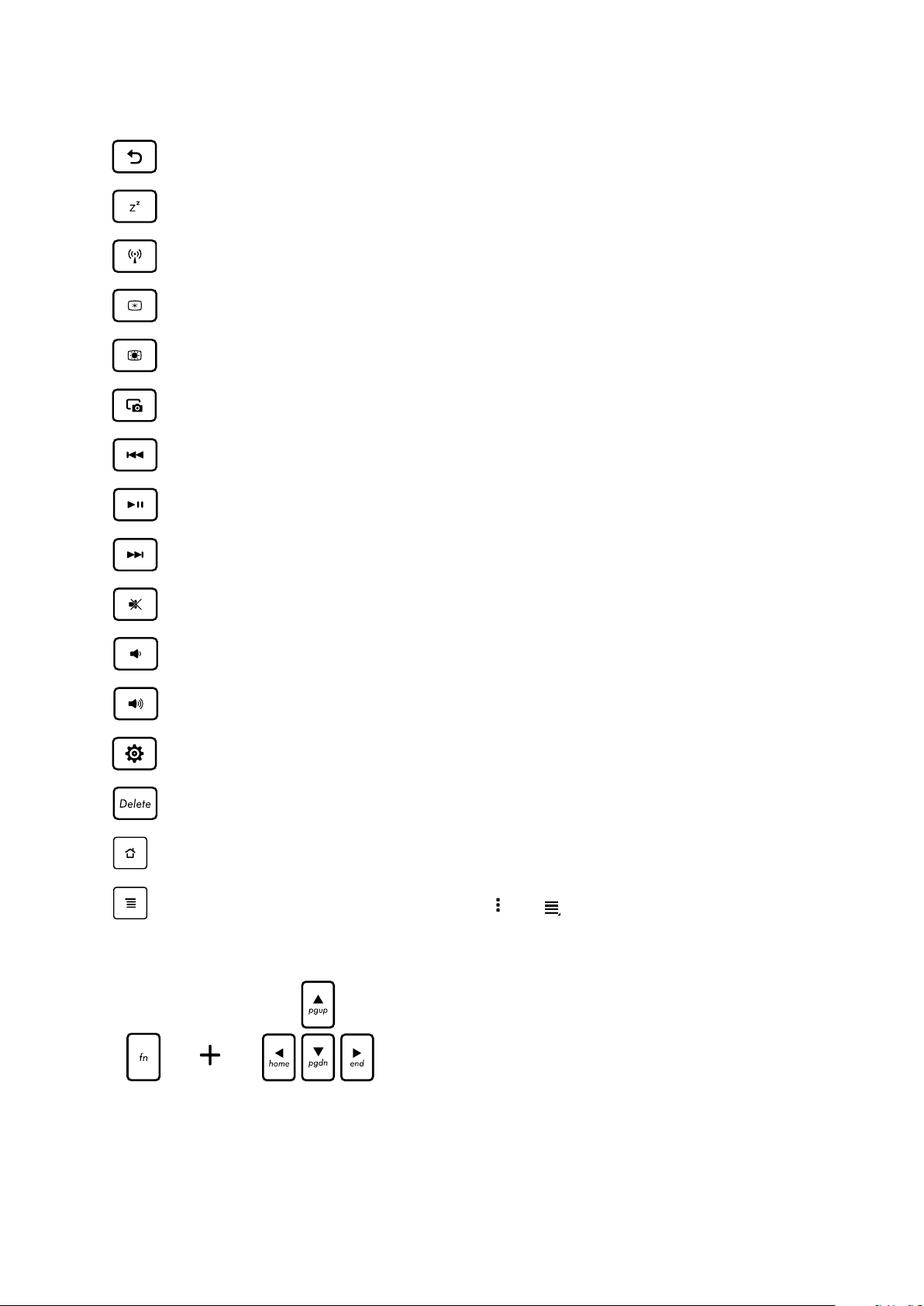
Slouží k návratu na předchozí stránku.
Aktivuje režim spánku.
Slouží k ZAPNUTÍ nebo VYPNUTÍ interního bezdrátového přijímače.
Sníží jas displeje.
Zvýší jas displeje.
Pořídí snímek pracovní plochy.
Při přehrávání hudby slouží k návratu na předchozí skladbu.
Začne přehrávat hudbu v seznamu stop. Spustí nebo pozastaví přehrávání hudby.
Během přehrávání přeskočí na další stopu.
Vypne reproduktor.
Sníží hlasitost reproduktoru.
Zvýší hlasitost reproduktoru.
Otevře obrazovku Nastavení (Settings).
Odstraňuje text.
Návrat na výchozí obrazovku.
Aktivuje nabídku vlastností a je to totéž jako nebo na obrazovce.
Kombinací klávesy <Fn> a kláves se šipkami se můžete
posouvat nahoru a dolů nebo přejít na začátek a konec
dokumentu nebo webové stránky.
Kapitola 1: Základní operace
29
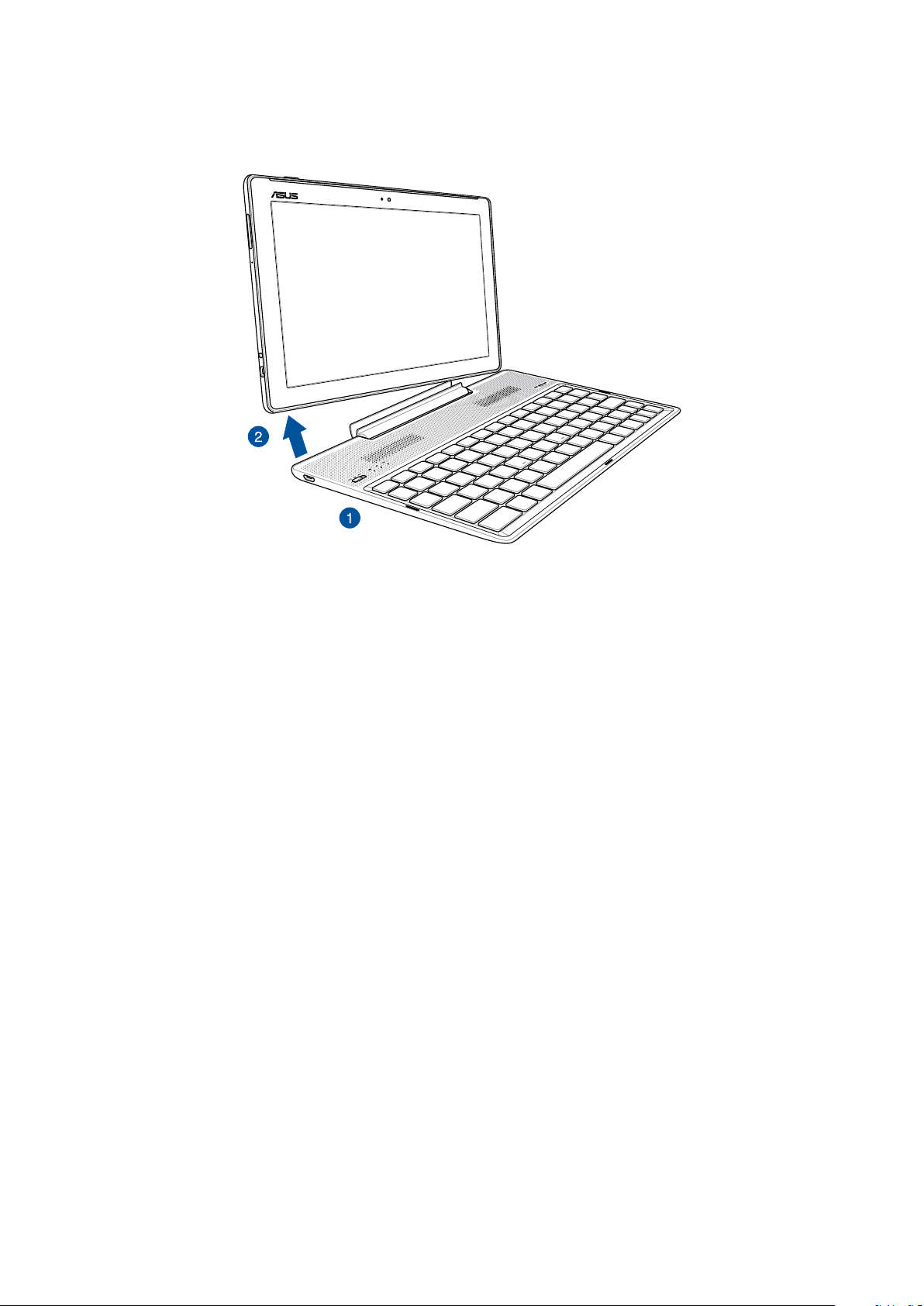
Vyjmutí tabletu ASUS z mobilní dokovací stanice
Pokyny pro vyjmutí tabletu ASUS z dokovací stanice:
1. Umístěte celou sestavu na rovný a stabilní povrch.
2. Zvedněte tablet ASUS z dolního levého rohu a odpojte jej od mobilní dokovací stanice ASUS.
Kapitola 1: Základní operace
30
